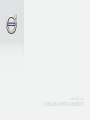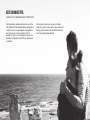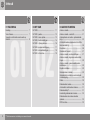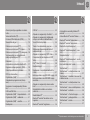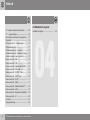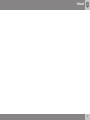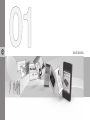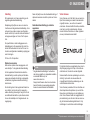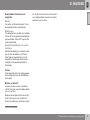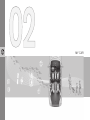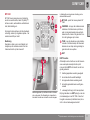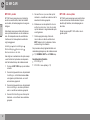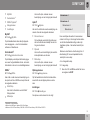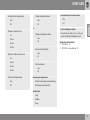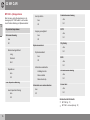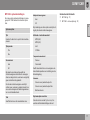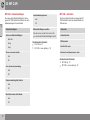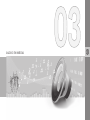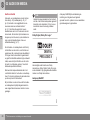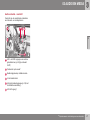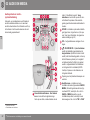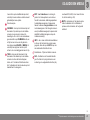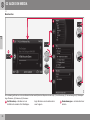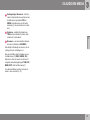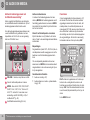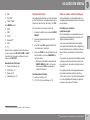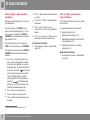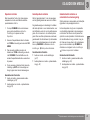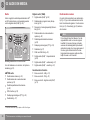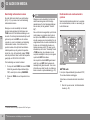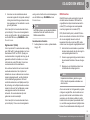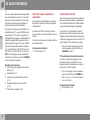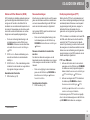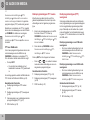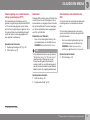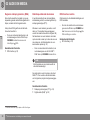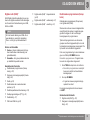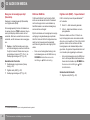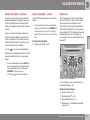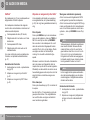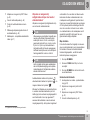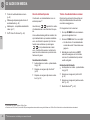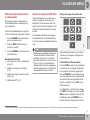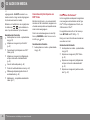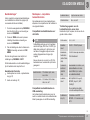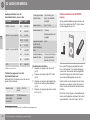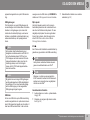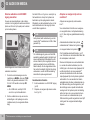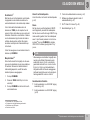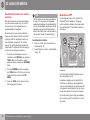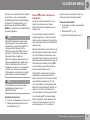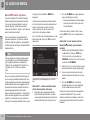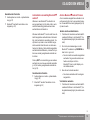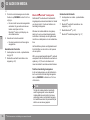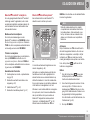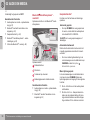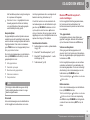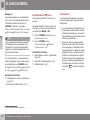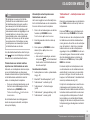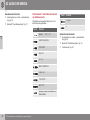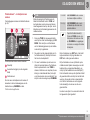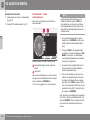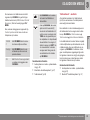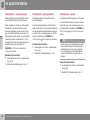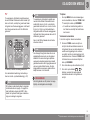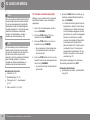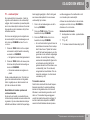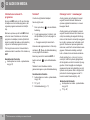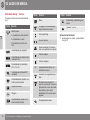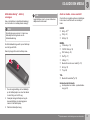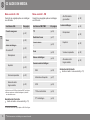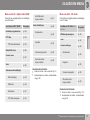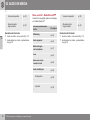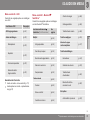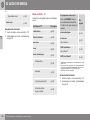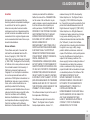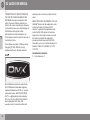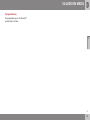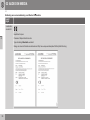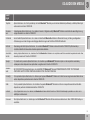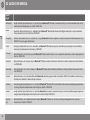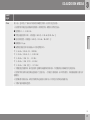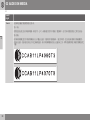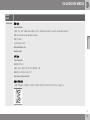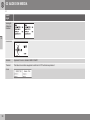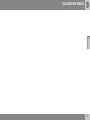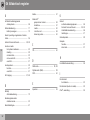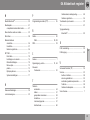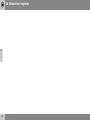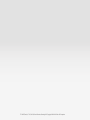W E B E D I T I O N
S E N S U S I N F O T A I N M E N T


BESTE VOLVO-BEZITTER,
DANK U DAT U GEKOZEN HEBT VOOR VOLVO!
Wij hopen dat u jarenlang rijplezier van uw Volvo
zult hebben. Bij het ontwerp hebben veiligheid en
comfort van u en uw passagiers vooropgestaan.
Een Volvo is een van de veiligste auto’s ter
wereld. Uw Volvo is ook ontworpen om aan alle
geldende veiligheidsvoorschriften en milieueisen
te voldoen.
Om nog meer plezier van uw auto te hebben,
raden wij u aan om vertrouwd te raken met de uit-
rusting, de instructies en de onderhoudsinforma-
tie in deze eigenaarshandleiding.

Inhoud
2
* Optie/accessoire, zie Inleiding voor meer informatie.
01
01 INLEIDING
Inleiding....................................................... 7
Volvo Sensus.............................................. 7
Support en informatie over de auto op
internet........................................................ 8
02
02 MY CAR
MY CAR.................................................... 11
MY CAR - paden....................................... 12
MY CAR - menu-opties............................. 12
MY CAR - Auto-instellingen...................... 14
MY CAR - rijhulpsystemen........................ 16
MY CAR- systeeminstellingen.................. 17
MY CAR - klimaatinstellingen................... 18
MY CAR - informatie................................. 18
03
03 AUDIO EN MEDIA
Audio en media......................................... 20
Audio en media - overzicht....................... 21
Audiosysteem en media - systeembedie-
ning........................................................... 22
Achterste bedieningspaneel met hoofdte-
lefoonaansluiting*...................................... 26
Favorieten................................................. 26
Opslaan als favoriet.................................. 27
Audio en media - audio-instellingen......... 27
Audio en media - algemene audio-instel-
lingen........................................................ 28
Audio en media - geavanceerde audio-
instellingen................................................ 28
Equalizer instellen..................................... 29
Geluidspodium instellen............................ 29
Geluidssterkte instellen en automatische
volumeregeling.......................................... 29
Radio......................................................... 30
Radiozenders zoeken............................... 30
Automatisch radiozenders zoeken............ 31
Radiozenderlijst*....................................... 31
Handmatig radiozenders zoeken.............. 32
Radiozenders als voorkeurzenders
opslaan..................................................... 32
RDS-functies............................................. 33

Inhoud
* Optie/accessoire, zie Inleiding voor meer informatie.
3
03
Alarm bij ernstige ongelukken en calami-
teiten......................................................... 34
Verkeersinformatie (TP)............................. 34
Enhanced Other Networks (EON)............. 35
Nieuwsuitzendingen.................................. 35
Radioprogrammatypes (PTY).................... 35
Radioprogrammatypes PTY zoeken......... 36
Radioprogrammatypes (PTY) weergeven. 36
Volumeregeling voor onderbrekende
radioprogrammatypes (PTY)..................... 37
Radiotekst................................................. 37
Automatische radio-afstemfunctie (AF).... 37
Regionale radioprogramma’s, (REG)........ 38
Radiofrequentieband doorzoeken............ 38
RDS-functies resetten............................... 38
Digitale radio (DAB)*.................................. 39
Radiokanalen programmeren (Groep
leren)......................................................... 39
Navigeren in kanaalgroepenlijst (Ensem-
ble)............................................................ 40
DAB naar DAB link.................................... 40
Digitale radio (DAB)* - frequentieband...... 40
Digitale radio (DAB)* - subkanaal.............. 41
Digitale radio (DAB)* - resetten................. 41
Mediaspeler.............................................. 41
03
Cd/Dvd*.................................................... 42
Afspelen en navigeren bij cd’s/dvd’s*....... 42
Afspelen en navigeren bij zelfgebrande
schijven met audio-/videobestanden*...... 43
Vooruit-/achteruitspoelen......................... 44
Tracks of audiobestanden scannen.......... 44
Willekeurige afspeelvolgorde tracks of
audiobestanden........................................ 45
Afspelen en navigeren bij DVD* Video...... 45
Camerahoek bij het afspelen van DVD*
Video......................................................... 46
DivX
®
Video On Demand*......................... 46
Beeldinstellingen*...................................... 47
Mediaspeler - compatibele bestandsfor-
maten........................................................ 47
Externe audiobron via AUX/USB*-ingang. 48
Externe audiobron via AUX/USB*-ingang
aansluiten.................................................. 50
Afspelen en navigeren bij externe audio-
bron*......................................................... 50
Geluidssterkte instellen voor externe
audiobron.................................................. 52
Media Bluetooth
®
* ................................... 52
Bluetooth
®
-eenheid* aansluiten en los-
koppelen................................................... 53
Bluetooth
®
-eenheid* registreren............... 54
03
Automatische aansluiting Bluetooth
®
-
eenheid*.................................................... 55
Andere Bluetooth
®
-eenheid* kiezen......... 55
Bluetooth
®
-eenheid* loskoppelen............. 56
Bluetooth
®
-eenheid* verwijderen.............. 57
Bluetooth
®
-handsfreesysteem*................. 57
Bluetooth
®
-handsfreesysteem* - over-
zicht........................................................... 58
Gespreksfuncties*..................................... 58
Bluetooth
®
-handsfreesysteem* - audio-
instellingen................................................ 59
Informatie Bluetooth
®
*-versie................... 60
Telefoonboek*........................................... 60
Telefoonboek* - contactpersonen snel
zoeken....................................................... 61
Telefoonboek*- tekentabel toetsenset op
middenconsole......................................... 62
Telefoonboek* - contactpersonen zoe-
ken............................................................ 63
Telefoonboek* - nieuw contactpersoon.... 64
Telefoonboek* - sneltoets......................... 65
Telefoonboek* - vCard ontvangen............ 66
Telefoonboek* - geheugenstatus.............. 66
Telefoonboek* - wissen............................ 66
TV*............................................................. 67

Inhoud
4
* Optie/accessoire, zie Inleiding voor meer informatie.
03
Tv*-kanalen zoeken/Voorkeurslijst............ 68
Tv* - voorkeur kijker.................................. 69
Informatie over actueel tv*-programma.... 70
Teletekst*.................................................. 70
Ontvangst van tv* - kanaalwegval............ 70
Afstandsbediening*................................... 71
Afstandsbediening* - functies................... 72
Afstandsbediening* - batterij vervangen... 73
Audio en media - menu-overzicht............. 73
Menu-overzicht - AM................................ 74
Menu-overzicht - FM................................ 74
Menu-overzicht - digitale radio (DAB)*..... 75
Menu-overzicht - CD Audio...................... 75
Menu-overzicht - CD/DVD* Data.............. 76
Menu-overzicht - DVD* Video................... 76
Menu-overzicht - iPod
®
*........................... 77
Menu-overzicht - USB*............................. 77
Menu-overzicht - Media Bluetooth
®
*........ 78
Menu-overzicht - AUX............................... 79
Menu-overzicht - Bluetooth
®
handsfree*.. 79
Menu-overzicht - tv*................................. 80
Licenties.................................................... 81
Typegoedkeuring...................................... 83
04
04 Alfabetisch register
Alfabetisch register................................... 92

Inhoud
5

INLEIDING

01 INLEIDING
01
}}
* Optie/accessoire, zie Inleiding voor meer informatie.
7
Inleiding
Dit supplement vormt een aanvulling op de
reguliere gebruikershandleiding.
Raadpleeg bij twijfel over een van de auto-
functies eerst de gebruikershandleiding. Voor
antwoord op verdere vragen wordt geadvi-
seerd contact op te nemen met een dealer of
vertegenwoordiger van Volvo Car Corpora-
tion.
De specificaties, constructiegegevens en
afbeeldingen in dit supplement zijn niet bin-
dend. We behouden ons het recht voor om
zonder voorafgaande mededeling wijzigingen
aan te brengen.
© Volvo Car Corporation
Opties/accessoires
Alle soorten opties staan aangegeven met
een sterretje * in de gebruikershandleiding.
In het supplement staan behalve de stan-
daarduitrusting ook de opties (van fabrieks-
wege gemonteerde uitrusting) en bepaalde
accessoires (ingebouwde extra uitrusting)
beschreven.
De uitrusting die in het supplement beschre-
ven staat is niet op alle auto’s aanwezig –
welke uitrusting aanwezig is hangt af van de
verschillende behoeften op de diverse mark-
ten en de landelijke en/of regionale wet- en
regelgeving.
Neem bij twijfel over de standaarduitrusting of
opties/accessoires contact op met een Volvo-
dealer.
Gebruikershandleiding op mobiele
apparaten
N.B.
De gebruikershandleiding is te downloa-
den als app (geldt voor bepaalde modellen
en mobiele telefoons), zie
www.volvocars.com.
De app biedt tevens video’s en doorzoek-
bare informatie en eenvoudige navigatie
tussen de verschillende hoofdstukken.
Volvo Sensus
Volvo Sensus vormt het hart van uw persoon-
lijke Volvo-beleving en maakt communicatie
mogelijk tussen u, uw auto en de wereld
eromheen. Sensus biedt informatie, entertain-
ment en zo nodig ondersteuning. Sensus
omvat intuïtieve functies voor meer rijplezier
en een probleemloos autobezit.
Dankzij de intuïtieve navigatiestructuur kunt u
altijd toegang krijgen tot hulp, informatie en
entertainment, zonder te worden afgeleid.
Sensus biedt u diverse oplossingen voor aan-
sluiting* op de rest van de wereld en de
mogelijkheid tot intuïtieve bediening van de
verschillende autofuncties.
Volvo Sensus presenteert tal van functies van
uiteenlopende autosystemen op overzichte-
lijke wijze op het display van de middencon-
sole. Volvo Sensus biedt de mogelijkheid tot
personalisering van de auto met een eenvou-
dig te hanteren bedieningsinterface. Er zijn
instellingen te verrichten onder Instellingen

||
01 INLEIDING
01
8
* Optie/accessoire, zie Inleiding voor meer informatie.
van de auto, Audio en media, Klimaat en der-
gelijke.
Met de knoppen en bedieningselementen op
de middenconsole en het rechter toetsen-
blok* op het stuurwiel kunt u functies active-
ren en deactiveren en tal van instellingen ver-
richten.
Bij het bedienen van MY CAR worden alle
instellingen getoond die verband houden met
het besturen en bedienen van de auto, zoals
City Safety, sloten en alarm, automatische
ventilatorsnelheid, klokinstelling en dergelijke.
Bij het indrukken van RADIO, MEDIA, TEL,
*,NAV* en CAM* kunt u andere bronnen,
systemen en functies activeren, zoals AM,
FM, CD, DVD*, TV*, Bluetooth
®
*, navigatie* en
parkeerhulpcamera*.
Voor meer informatie over alle functies/syste-
men, zie de desbetreffende hoofdstukken in
de gebruikershandleiding of het bijbehorende
supplement.
Overzicht
Bedieningspaneel op middenconsole. De afbeel-
ding is schematisch – het aantal functies en de
locatie van de knoppen is afhankelijk van de
gekozen uitrusting en de desbetreffende markt.
Navigatie* - NAV, zie apart supplement
(Sensus Navigation).
Audio en media - RADIO, MEDIA, TEL*,
zie de desbetreffende hoofdstukken in dit
supplement.
Fabrieksinstellingen - MY CAR, zie MY
CAR (p. 11).
Auto met internetaansluiting - *, zie de
desbetreffende hoofdstukken in dit sup-
plement
1
.
Klimaatregeling, zie Gebruikershandlei-
ding.
Parkeerhulpcamera - CAM*, zie Gebrui-
kershandleiding.
Support en informatie over de auto op
internet
Op de homepage en supportsite van Volvo
Cars vindt u meer informatie over uw auto.
Vanaf de homepage kunt u tevens doorlinken
naar My Volvo, een persoonlijke internetpa-
gina voor u en uw auto.
Support op internet
Ga naar support.volvocars.com of gebruik de
QR-code hieronder om de pagina te bezoe-
ken. De supportsite is voor de meeste mark-
ten beschikbaar.
QR-code naar de supportsite.
De informatie op de supportsite is zoekbaar
en bovendien ingedeeld in verschillende cate-
gorieën. Hier vindt u support voor zaken zoals
diensten en functies waarvoor internet vereist
is, Volvo On Call (VOC)*, het navigatiesys-
teem* en apps. De verschillende procedures
worden aan de hand van video’s en stapsge-
wijze instructies uiteengezet, bijvoorbeeld hoe
u de auto via een mobiele telefoon met inter-
net verbindt.
1
De informatie is alleen beschikbaar, als de auto uitgerust is met iets dergelijks.

01 INLEIDING
01
* Optie/accessoire, zie Inleiding voor meer informatie.
9
Downloadbare informatie van de
supportsite
Kaarten
Voor auto’s met Sensus Navigation* zijn via
de supportsite kaarten te downloaden.
Mobiele apps
Voor bepaalde Volvo-modellen van modeljaar
2014 en 2015 is de gebruikershandleiding als
app beschikbaar. Ook de VOC*-app kan hier
worden gedownload.
Gebruikershandleidingen van eerdere
modeljaren
Gebruikershandleidingen van eerdere model-
jaren zijn hier beschikbaar in pdf. Ook de
Quick Guide en supplementen zijn via de
supportsite te downloaden. Kies model en
modeljaar om de gewenste publicatie te
downloaden.
Contact
Op de supportsite staan de contactgegevens
van de klantenservice en de dichtstbijzijnde
Volvo-dealer.
My Volvo op internet
2
Via www.volvocars.com kunt u doorlinken
naar My Volvo web, een persoonlijke website
voor u en uw Volvo.
Maak een persoonlijke Volvo ID aan en log in
op My Volvo web voor een overzicht van
zaken zoals onderhoud, contracten en garan-
ties. Op My Volvo web vindt u ook informatie
over modelspecifieke accessoires en softwa-
reproducten voor uw Volvo.
2
Geldt voor bepaalde markten.

MY CAR

02 MY CAR
02
* Optie/accessoire, zie Inleiding voor meer informatie.
11
MY CAR
MY CAR is een menugroep voor hantering
van tal van autofuncties, zoals City Safety™,
sloten en alarm, automatische ventilatorsnel-
heid, klokinstelling e.d.
Sommige functies behoren tot de standaard-
uitrusting, andere zijn zogeheten opties – het
aanbod verschilt per markt.
Bediening
Navigatie in deze menu’s vindt plaats met
knoppen op de middenconsole of met de
toetsenset rechts op het stuurwiel*.
Bedieningspaneel op middenconsole en toetsen-
set op stuurwiel. De afbeelding is schematisch –
het aantal functies en de locatie van de knoppen
is afhankelijk van de gekozen uitrusting en de
desbetreffende markt.
MY CAR - opent het menusysteem MY
CAR.
OK/MENU - knop op de middenconsole
indrukken of het duimwiel op het stuur-
wiel om de gemarkeerde menu-optie te
kiezen/aan te vinken of de gekozen func-
tie in het geheugen op te slaan.
TUNE - aan de draaiknop op de midden-
console of het duimwiel op het stuurwiel
draaien om een stap omhoog/omlaag te
gaan door de menu-opties.
EXIT
EXIT-functies
Afhankelijk van de functie en van het menuni-
veau waarop de aanwijzer staat op het
moment dat u EXIT kort indrukt, kan het vol-
gende gebeuren:
•
telefoongesprekken worden geweigerd
•
de actuele functie wordt beëindigd
•
de ingevoerde tekens worden gewist
•
de laatste gemaakte keuze wordt gean-
nuleerd
•
u beweegt omhoog in het menusysteem.
Bij lang indrukken van EXIT springt u naar de
normaalweergave voor MY CAR of naar het
hoogste menuniveau (hoofdbronmenu) als u
zich in de normaalweergave bevindt.

02 MY CAR
02
12
MY CAR - paden
MY CAR is een menugroep voor hantering
van tal van autofuncties, zoals het instellen
van de klok, de buitenspiegels en de vergren-
delingen.
Het actuele menuniveau staat rechts boven-
aan op het beeldscherm van de middencon-
sole. De zoekpaden naar de verschillende
functies van het menusysteem worden als
volgt aangegeven:
Instellingen Auto-instellingen
Slotinstellingen Deuren open
Bestuurdersdeur: dan alle.
Hier volgt een voorbeeld van de wijze waarop
u een functie kunt opzoeken en aanpassen
met het toetsenblok op de middenconsole:
1. Druk op de MY CAR-knop op de midden-
console.
2. Ga naar het gewenste menu, bijvoorbeeld
Instellingen, met het duimwiel en druk
vervolgens op het duimwiel – er wordt
een submenu geopend.
3. Ga naar het gewenste menu, bijvoorbeeld
Auto-instellingen, en druk op het duim-
wiel – er wordt een submenu geopend.
4.
Ga naar
Slotinstellingen en druk op het
duimwiel – er wordt een nieuw submenu
geopend.
5.
Ga naar
Deuren open en druk op het
duimwiel – er wordt een submenu met te
selecteren functies geopend.
6.
Markeer een van de opties Alle deuren
en Bestuurdersdeur: dan alle en druk
op het duimwiel – de gemarkeerde optie
wordt gekozen.
7. Sluit de programmering af door de
menu’s één voor één te verlaten door
EXIT telkens kort in te drukken of deze
eenmaal lang in te drukken.
De procedure verloopt geheel identiek voor
de bedieningsknoppen op de middenconsole
(p. 11): OK/MENU, EXIT en de TUNE-knop.
Gerelateerde informatie
•
MY CAR (p. 11)
•
MY CAR - menu-opties (p. 12)
MY CAR - menu-opties
MY CAR is een menugroep waar veel functies
van de auto kunnen worden bediend, bijvoor-
beeld de tijd instellen, de buitenspiegels en
de sloten.
Onder menugroep
MY CAR vindt u de vol-
gende opties:

02 MY CAR
02
}}
13
•
My S60
1
•
Verbruiksinfo
2
•
DRIVe
3
/
Hybride
2
•
Hulpsystemen
•
Instellingen
My S60
1
MY CAR My S60
1
Op het beeldscherm staan alle rijhulpsyste-
men aangegeven - u kunt ze hiervandaan
activeren of deactiveren.
Verbruiksinfo
2
MY CAR Verbruiksinformatie
Op het display verschijnen historische gege-
vens over het gemiddelde stroom- en brand-
stofverbruik in de vorm van staafdiagrammen.
DRIVe
3
MY CAR DRIVe
Hier vindt u onder meer een beschrijving van
de opzet van Volvo’sDRIVe-concept. Kies uit
de volgende rubrieken:
•
Start/Stop
Hier vindt u informatie over het Start/
Stop-systeem.
•
Milieutips
Hier vindt u tips, adviezen en een
beschrijving van wat zuinig rijden inhoudt.
Hybrid
2
MY CAR Hybride
Hier vindt u informatie over de aandrijving van
de auto. Kies uit de volgende rubrieken:
•
Stroomtoevoer
Op het display verschijnt informatie over
de motor die de auto aandrijft en de rich-
ting van de stroom.
•
Rijmodi
Hier vindt u een toelichting bij de verschil-
lende rijstanden van de auto.
•
Milieutips
Hier vindt u tips, adviezen en een
beschrijving van wat zuinig rijden inhoudt.
Rijhulpsystemen
MY CAR Hulpsystemen
Op het beeldscherm staat het actuele statu-
soverzicht van de rijhulpsystemen van de
auto.
Instellingen
MY CAR Instellingen
De opbouw van de menu’s is als volgt:
Menuniveau 1
Menuniveau 2
Menuniveau 3
Menuniveau 4
Hier verschijnen de eerste 4 menuniveaus
onder
Instellingen. Sommige functies beho-
ren tot de standaarduitrusting, andere zijn
zogeheten opties – het aanbod verschilt per
markt.
Wanneer u kunt kiezen uit activering/
Aan of
deactivering/Uit van een bepaalde functie,
verschijnt er een vakje:
Aan: Aangevinkt vakje.
Uit: Leeg vakje.
•
Kies
Aan/Uit met OK en verlaat het menu
vervolgens met EXIT.
1
Afhankelijk van het automodel.
2
Geldt voor de V60 Plug-in Hybrid en S60L Twin Engine.
3
Geldt voor V40, V40 Cross Country, S60, S60L, V60, V60 Cross Country, XC60, S80 en V70/XC70.

||
02 MY CAR
02
14
Menu’s onder instellingen
•
Auto-instellingen, zie MY CAR - Auto-
instellingen (p. 14)
•
Rij-assistentiesystemen, zie MY CAR -
rijhulpsystemen (p. 16)
•
Systeemopties, zie MY CAR- systeemin-
stellingen (p. 17)
•
Audio-instellingen , zie Audio en media
- algemene audio-instellingen (p. 28)
•
Klimaatinstellingen, zie MY CAR - kli-
maatinstellingen (p. 18)
•
Favorieten (FAV) - een veel gebruikte
functie in MY CAR koppelen aan de FAV-
knop, zie Favorieten (p. 26)
•
Volvo On Call , staat in een aparte hand-
leiding beschreven.
•
Informatie, zie MY CAR - informatie
(p. 18)
Gerelateerde informatie
•
MY CAR (p. 11)
•
MY CAR - paden (p. 12)
MY CAR - Auto-instellingen
De menu-optie instellingen van de auto in de
menugroep MY CAR bedient veel functies van
de auto, bijvoorbeeld autosleutelgeheugen en
vergrendelingsinstellingen voor portieren.
Auto-instellingen
Sleutelgeheugen
Aan
Uit
Slotinstellingen
Automatische vergrendeling
Aan
Uit
Deuren open
Alle deuren
Bestuurdersdeur: dan alle
Instappen zonder sleutel
Alle deuren
Willekeurige deur
Deuren aan één kant
Beide voordeuren
Akoestisch signaal
Aan
Uit
Minder bescherming
Eén keer activeren
Vragen bij uitstappen
Instellingen zijspiegel
Spiegels inklappen
Linkerspiegel hellen
Rechterspiegel hellen
Lichtinstellingen
Binnenverlichting
Vloerverlichting
Omgevingslicht
Kleuren omgevingslicht
Lichtsignaal deurvergrendeling
Aan
Uit

02 MY CAR
02
15
Lichtsignaal bij ontgrendeling
Aan
Uit
Tijdsduur 'approach'-verl.
Uit
30 sec.
60 sec.
90 sec.
Tijdsduur 'follow me home'-verl.
Uit
30 sec.
60 sec.
90 sec.
Driemaal richtingaanwijzer
Aan
Uit
Tijdelijk linksrijdend verkeer
Aan
Uit
of
Tijdelijk rechtsrijdend verkeer
Aan
Uit
Actieve bochtverlichting
Aan
Uit
Extra koplampen
Aan
Uit
Bandenspanningsysteem
Waarschuwt bij lage bandenspanning
Bandenspanning kalibreren
Stuurkracht
Laag
Midden
Hoog
Autosnelheid in infotainm.scherm
Aan
Uit
Auto-instellingen resetten
Van alle menu’s onder
Auto-instellingen
worden de fabrieksinstellingen hervat.
Gerelateerde informatie
•
MY CAR (p. 11)
•
MY CAR - menu-opties (p. 12)

02 MY CAR
02
16
MY CAR - rijhulpsystemen
Met de menu-optie rijhulpsystemen in de
menugroep MY CAR bedient u de functies
zoals Collision Warning en Rijbaanassistent.
Rij-assistentiesystemen
Botswaarschuwing
Aan
Uit
Waarschuwingsafstand
Lang
Normaal
Kort
Signaaltoon
Aan
Uit
Lane Departure Warning
Lane Departure Warning
Aan
Uit
Aan bij starten
Aan
Uit
Hogere gevoeligheid
Aan
Uit
Rijstrookassistent
Rijstrookassistent
Aan
Uit
Alternatieve assistentie
Volledige functie
Alleen vibratie
Alleen stuurhulp
Informatie over verkeersborden
Aan
Uit
Snelheidswaarschuwing
Aan
Uit
DSTC
Aan
Uit
City Safety
Aan
Uit
BLIS
Aan
Uit
Afstandswaarschuwing
Aan
Uit
Driver Alert
Aan
Uit
Gerelateerde informatie
•
MY CAR (p. 11)
•
MY CAR - menu-opties (p. 12)

02 MY CAR
02
17
MY CAR- systeeminstellingen
De menu-optie systeeminstellingen in menu-
groep MY CAR hanteert functies als tijd en
taal.
Systeemopties
Tijd
Hier stelt u de klok in op het instrumenten-
paneel.
Tijdopmaak
12u
24u
Screensaver
Aan
Uit
Bij selectie van deze optie wordt de
schermweergave automatisch vervangen
door een leeg scherm, wanneer u enige tijd
geen schermfunctie gebruikt.
De actuele schermweergave verschijnt
echter weer, wanneer u gebruik maakt van
een van de knoppen of bedieningselemen-
ten van het beeldscherm.
Taal
Geeft de taal voor de menuteksten aan.
Hulptekst weergeven
Aan
Uit
Bij markering van deze optie verschijnt uit-
leg bij de actuele schermweergave.
Afstands-/ verbruikseenheid
MPG (UK)
MPG (US)
km/l
l/100km
Temperatuureenheid
Celsius
Fahrenheit
Geeft de eenheid aan voor weergave van
de buitentemperatuur en instelling van de
klimaatregeling.
Volumes
Volume voor parkeerhulp vóór
Volume voor parkeerhulp achter
Beltoonvolume
Systeemopties resetten
Van alle menu’s onder Systeemopties
worden de fabrieksinstellingen hervat.
Gerelateerde informatie
•
MY CAR (p. 11)
•
MY CAR - menu-opties (p. 12)

02 MY CAR
02
18
MY CAR - klimaatinstellingen
De menu-optie klimaatinstellingen in menu-
groep MY CAR hanteert functies als de venti-
latieaanpassing en de recirculatie.
Klimaatinstellingen
Autom. ventilatorinstellingen
Normaal
Hoog
Laag
Timer voor hercirculatie
Aan
Uit
Aut. achterruitverwarming
Aan
Uit
Stuurverwarming start autom.
Aan
Uit
Best.stoel-verw. start autom.
Aan
Uit
Luchtkwaliteitssysteem
Aan
Uit
Klimaatinstellingen resetten
Van alle menu’s onder
Klimaatinstellin-
gen worden de fabrieksinstellingen hervat.
Gerelateerde informatie
•
MY CAR (p. 11)
•
MY CAR - menu-opties (p. 12)
MY CAR - informatie
De menu-optie Informatie in menugroep MY
CAR hanteert functies als Aantal sleutels en
VIN-nummer.
Informatie
Aantal sleutels
VIN-nummer
DivX® VOD-code
Bluetooth-softwareversie in auto
Gerelateerde informatie
•
MY CAR (p. 11)
•
MY CAR - menu-opties (p. 12)

AUDIO EN MEDIA

03 AUDIO EN MEDIA
03
20
* Optie/accessoire, zie Inleiding voor meer informatie.
Audio en media
Het audio- en mediasysteem omvat de func-
ties radio (p. 30), mediaspeler (p. 41), tv*
(p. 67) en biedt u de mogelijkheid te com-
municeren met een mobiele telefoon*
(p. 57) . De informatie verschijnt op een
beeldscherm van 5 inch* boven aan de mid-
denconsole. De functies zijn te bedienen via
knoppen op het stuurwiel, op de middencon-
sole onder het beeldscherm of via een
afstandsbediening* (p. 71) .
Als het audio- en mediasysteem actief is bij
het afzetten van de motor, wordt het de vol-
gende keer dat u de sleutel naar sleutelstand
I of hoger draait, automatisch ingeschakeld
en geeft het dezelfde audiobron (bijvoorbeeld
radio) weer als bij het afzetten van de motor
(bij auto’s met Keyless-systeem* moet het
bestuurdersportier dichtstaan).
Wanneer de transpondersleutel niet in het
contactslot steekt, is het audio- en mediasys-
teem 15 minuten achtereen te gebruiken door
op de knop Aan/Uit te drukken.
Bij het starten van de motor wordt het audio-
en mediasysteem tijdelijk uitgeschakeld en
weer ingeschakeld wanneer de motor is aan-
geslagen.
N.B.
Haal de transpondersleutel uit het contact-
slot als u het infotainmentsysteem gebruikt
terwijl de motor afgezet is. Dit om te voor-
komen dat de accu onnodig ontladen
raakt.
Dolby Digital, Dolby Pro Logic*
Vervaardigd onder licentie van Dolby
Laboratories. Dolby Digital, Dolby Pro Logic
en de dubbele D zijn geregistreerde handels-
merken van Dolby Laboratories.
Audyssey MultEQ*
Audyssey MultEQBij de ontwikkeling en
instelling van het geluid werd gebruik
gemaakt van het -systeem om een eersteklas
geluidsweergave te garanderen.

03 AUDIO EN MEDIA
03
* Optie/accessoire, zie Inleiding voor meer informatie.
21
Audio en media - overzicht
Overzicht van de verschillende onderdelen
van het audio- en mediasystemen.
AUX - en USB*-ingangen voor externe
geluidsbronnen (p. 48) (bijvoorbeeld
iPod
®
).
Toetsenset op stuurwiel*.
Bedieningspaneel op middenconsole.
5 inch beeldscherm.
Achterste bedieningspaneel (p. 26) met
hoofdtelefoonaansluiting*.
A/V-AUX-ingang*.

03 AUDIO EN MEDIA
03
22
* Optie/accessoire, zie Inleiding voor meer informatie.
Audiosysteem en media -
systeembediening
Het audio- en mediasysteem wordt bediend
vanaf de middenconsole en voor een deel
vanaf de stuurtoetsen. De informatie wordt op
het scherm in het bovenste deel van de mid-
denconsole gepresenteerd.
Vooruit/achteruit/zoeken - Kort indruk-
ken om naar de/het volgende/vorige
track op een disk, voorkeurzender van de
radio
1
of hoofdstuk te gaan
2
. Lang
indrukken om een track op een cd voor-
uit/achteruit te spoelen of de eerstvol-
gende goed doorkomende radiozender te
zoeken.
SOUND - indrukken op de audio-instellin-
gen (lage tonen, hoge tonen e.d.) te ope-
nen. Voor meer informatie, zie algemene
audio-instellingen (p. 28).
VOL - het geluidsniveau verhogen of ver-
lagen.
- ON/OFF/MUTE - Bij kort indrukken
wordt de installatie ingeschakeld en bij
lang indrukken (totdat het scherm zwart
wordt) vindt uitschakeling plaats. Let erop
dat het Sensus-systeem (incl. navigatie-*
en telefoonfuncties*) altijd in zijn geheel
wordt in-/uitgeschakeld. Kort indrukken
om het geluid uit te schakelen (MUTE-
functie) of opnieuw in te schakelen, als
het geluid uitstond.
Opening voor het plaatsen/uitwerpen van
een disc.
Hoofdbronnen - indrukken om een
hoofdbron te kiezen (bijvoorbeeld RADIO,
MEDIA). De laatst geactiveerde bron (bij-
voorbeeld
FM1) verschijnt. Als u zich in
RADIO of MEDIA bevindt en op de
hoofdbronknop drukt, verschijnt er een
bronweergave. Als u zich in TEL* of NAV*
1
Geldt niet voor DAB.
2
Geldt alleen voor dvd-discs.

03 AUDIO EN MEDIA
03
}}
* Optie/accessoire, zie Inleiding voor meer informatie.
23
bevindt en op de hoofdbronknop drukt,
verschijnt er een snelmenu met de meest
gebruikelijke menu-opties.
Disc uitwerpen.
OK/MENU - druk op het duimwiel op het
stuurwiel of op de knop van de midden-
console om een keuze in menu’s te
bevestigen. Als u zich in de normaalweer-
gave bevindt en op OK/MENU drukt, ver-
schijnt er een menu voor de gekozen
bron (bijvoorbeeld RADIO of MEDIA). Er
verschijnt een pijl naar rechts op het
scherm, als er onderliggende menu’s zijn.
TUNE - draai aan het duimwiel in het
stuurwiel of de draaiknop in de midden-
console om door de tracks/mappen,
radio- en tv*-zenders of telefooncontac-
ten* te bladeren of door de keuzes op het
beeldscherm te navigeren.
EXIT - kort indrukken om omhoog te
gaan in het menusysteem, een actieve
functie te annuleren, telefoongesprekken
te beëindigen/weigeren of ingevoerde
tekens te wissen. Lang indrukken om de
normaalweergave of het hoogste menuni-
veau (hoofdbronweergave) te openen met
dezelfde hoofdbronknoppen als op de
middenconsole (6).
INFO - als er meer informatie beschikbaar
is dan op het scherm kan worden weer-
gegeven, druk dan op de INFO-knop om
de resterende informatie te zien.
Sneltoetsen – Cijfers en letters invoeren.
FAV – Sneltoets voor favoriete instellin-
gen. De toets is te programmeren voor
activering van veelgebruikte functies (bij-
voorbeeld FM, AUX). Voor meer informa-
tie, zie favorieten (p. 26).
MUTE - indrukken om het geluid van de
radio-/mediabron uit te schakelen of
opnieuw in te schakelen, als het geluid
uitstond.

||
03 AUDIO EN MEDIA
03
24
Menufuncties
Het voorbeeld geeft aan hoe u de verschillende functies bereikt tijdens het afspelen van een schijf. (1) Hoofdbronknop, (2) Normaalweergave, (3) Snelkoppe-
lings-/Bronmenu, (4) Snelmenu, (5) Bronmenu.
Hoofdbronknop - indrukken om van
hoofdbron te wisselen of het Snelkoppe-
lings-/Bronmenu van de actieve bron
weer te geven.
Normaalweergave - normale stand voor
de bron.

03 AUDIO EN MEDIA
03
25
Snelkoppelings-/Bronmenu - toont de
meest voorkomende menu-opties van de
hoofdbronnen, bijvoorbeeld TEL en
MEDIA (te bereiken door op de hoofd-
bronknop (1) van de actieve bron te druk-
ken).
Snelmenu - snelstand bij draaien aan
TUNE om bijvoorbeeld van track, radio-
zender e.d. te veranderen.
Bronmenu - voor menufuncties (te berei-
ken door te drukken op OK/MENU).
Het uiterlijk is afhankelijk van de bron, de uit-
rusting in de auto, instellingen e.d.
Kies een hoofdbron door te drukken op een
hoofdbronknop (1) (RADIO, MEDIA, TEL).
Gebruik om door de menu’s van de bron te
navigeren de bedieningsknoppen TUNE, OK/
MENU, EXIT of de hoofdbronknop (1).
Voor de beschikbare functies, zie Audio en
media - menu-overzicht (p. 73).

03 AUDIO EN MEDIA
03
26
* Optie/accessoire, zie Inleiding voor meer informatie.
Achterste bedieningspaneel met
hoofdtelefoonaansluiting*
Het is mogelijk hoofdtelefoons aan te sluiten
en verschillende media te beluisteren. Op het
bedieningspaneel achterin kiest u welk.
Voor de beste geluidsweergave adviseren wij
u een hoofdtelefoon te gebruiken met een
impedantie van 16–32 ohm en een gevoelig-
heid van 102 dB of meer.
VOLUME – Volume, resp. links en rechts.
Vooruit-/achteruitspoelen en zoeken.
MODE - Kies uit AM, FM1, FM2, DAB1*,
DAB2*, Disk, USB*, iPod*, Bluetooth*,
AUX, TV* en Aan/Uit. Lees meer over
aansluiting via AUX of USB* (p. 50) of
via Bluetooth
®
(p. 53).
Hoofdtelefoonaansluiting (3,5 mm).
Activeren/deactiveren
U activeert het bedieningspaneel met een
druk op MODE. Het bedieningspaneel wordt
handmatig gedeactiveerd, wanneer u MODE
lang indrukt of automatisch bij het uitschake-
len van het contact.
Vooruit-/achteruitspoelen en zoeken
Bij het indrukken van (2) bladert u de tracks
door of zoekt u de eerstvolgende beschikbare
radiozender.
Beperkingen
De geluidsbron (zoals FM1, AM, Disk) die via
de luidsprekers wordt weergegeven is niet te
bedienen vanaf het bedieningspaneel ach-
terin.
Om een bepaalde geluidsbron te kunnen
selecteren met MODE en te beluisteren dient
de geluidsbron in de auto aanwezig te zijn en
te zijn aangesloten.
Gerelateerde informatie
•
Audio en media (p. 20)
•
Audiosysteem en media - systeembedie-
ning (p. 22)
Favorieten
U kunt veelgebruikte functies opslaan (p. 27)
als favoriet. De functies die kunnen worden
opgeslagen maken deel uit van de radio, het
mediasysteem, de achteruitrijcamera en de
menugroep MY CAR, waar een groot deel van
de autofuncties te hanteren zijn, waaronder
de instelling van de klok, de buitenspiegels en
de vergrendelingen. De functie is eenvoudig
te bereiken met een druk op de knop FAV.
FAVDe toets is te gebruiken om functies op
te slaan die u vaak gebruikt, waarna u de
functies eenvoudig kunt starten door te druk-
ken op FAV. Voor alle onderstaande functies
is een favoriet (bijvoorbeeld
Equalizer) op te
slaan:
In de RADIO-stand:

03 AUDIO EN MEDIA
03
* Optie/accessoire, zie Inleiding voor meer informatie.
27
•
AM
3
•
FM1/FM2
•
DAB1*/DAB2*
In de MEDIA-stand:
•
DISC
•
USB*
•
iPod
®
*
•
Bluetooth
®
*
•
AUX
•
TV*
Het is tevens mogelijk een favoriet te kiezen
en op te slaan voor MY CAR, CAM* en NAV*.
Favorieten zijn eveneens te kiezen en op te
slaan onder MY CAR.
Gerelateerde informatie
•
Audio en media (p. 20)
•
MY CAR (p. 11)
•
Radio (p. 30)
•
Mediaspeler (p. 41)
Opslaan als favoriet
Sla veelgebruikte functies op onder favorieten
(p. 26). De functie is vervolgens eenvoudig te
starten met een druk op de toets (p. 22) FAV.
Om een functie op te slaan als favoriet:
1. Kies een hoofdbron (bijvoorbeeld RADIO,
MEDIA).
2.
Kies een frequentieband of bron (
FM1,
Disk, etc.).
3. Houd de toets FAV ingedrukt totdat het
‘favorietenmenu’ verschijnt.
4. Draai aan TUNE om een alternatief op de
lijst te kiezen en druk op OK/MENU om
het op te slaan.
> Wanneer de hoofdbron (bijvoorbeeld
RADIO, MEDIA) actief is, is met een
korte druk op FAV de opgeslagen
functie te activeren.
Gerelateerde informatie
•
Audio en media (p. 20)
•
MY CAR - Auto-instellingen (p. 14)
Audio en media - audio-instellingen
Het audiosysteem is voorgekalibreerd voor
optimale geluidsweergave, maar is naar wens
aan te passen.
Instelling voor optimale
geluidsweergave
Het audiosysteem is voorgekalibreerd voor
optimale geluidsweergave met behulp van
digitale signaalverwerking.
Voor ieder automodel wordt het audiosys-
teem tijdens de kalibratie perfect afgestemd
op de luidsprekers, de versterker, de akoes-
tiek in de auto, de positie van de luisteraar
e.d.
Er is tevens een dynamische kalibratie waarbij
rekening wordt gehouden met de stand van
de volumeknop, de radio-ontvangst en de rij-
snelheid.
De regelfuncties die in deze gebruiksaanwij-
zing nader verklaard worden (zoals
Bass,
Treble en Equalizer) zijn uitsluitend bedoeld
om u de mogelijkheid te bieden de geluids-
weergave naar wens af te stellen.
3
Geld niet voor de V60 Plug-in Hybrid en S60L Twin Engine.

03 AUDIO EN MEDIA
03
28
* Optie/accessoire, zie Inleiding voor meer informatie.
Audio en media - algemene audio-
instellingen
Algemene geluidsinstellingen voor het audio-
en mediasysteem.
Druk op de knop (p. 22) SOUND om het
menu met audio-instellingen (
Bass, Treble,
etc.) te openen. Ga verder met SOUND of
OK/MENU naar het alternatief van uw keuze
(bijvoorbeeld
Treble).
Pas de instelling aan door te draaien aan
TUNE en sla de instelling op met OK/MENU.
Druk opnieuw meerdere malen op SOUND of
OK/MENU om de overige alternatieven te
bereiken:
•
Surround* – Is Aan/Uit te zetten. Wan-
neer u voor Aan hebt gekozen, hanteert
het systeem de instelling voor optimale
geluidsweergave. Normaal is dat DPLII en
in dat geval verschijnt
op het beeld-
scherm. Als de opname werd gemaakt
met Dolby Digital-techniek, vindt de
weergave plaats met deze instelling en
verschijnt
op het beeldscherm.
Wanneer u voor Uit hebt gekozen, is de
driekanaals stereoweergave actief.
•
Bass – Niveau van de lage tonen.
•
Treble - Niveau van de hoge tonen.
•
Fader – Balans tussen luidsprekers voor
en achter.
•
Balans – Balans tussen luidsprekers links
en rechts.
•
Subwoofer* – Niveau voor de lagetonen-
luidspreker.
•
DPL II-middenlevel/3-kanaals
middenlevel* – Volume voor middenluid-
spreker.
•
DPL II-surroundlevel
4
– Niveau voor de
zogeheten Ambient Surround Sound.
Gerelateerde informatie
•
Audiosysteem en media - systeembedie-
ning (p. 22)
Audio en media - geavanceerde
audio-instellingen
Pas de audio-instellingen voor radio en media
naar wens aan.
De volgende functies zijn aan te passen:
•
Equalizer instellen (p. 29)
•
Geluidspodium instellen (p. 29)
•
Geluidssterkte instellen en automatische
volumeregeling (p. 29)
•
Geluidssterkte instellen voor externe
audiobron (p. 52)
Gerelateerde informatie
•
Audiosysteem en media - systeembedie-
ning (p. 22)
4
Alleen wanneer Surround-functie geactiveerd is.

03 AUDIO EN MEDIA
03
* Optie/accessoire, zie Inleiding voor meer informatie.
29
Equalizer instellen
Met de equalizer* kunt u het volumeniveau
aanpassen voor de verschillende radiofre-
quentiebanden of de tv.
1. Druk op OK/MENU in de normaalweer-
gave van de mediabron om
Audio-
instellingen te openen en kies
Equalizer.
2. Kies een frequentieband door te draaien
aan TUNE en bevestig uw keuze met OK/
MENU.
3. Pas de audio-instelling aan door te
draaien aan TUNE en bevestig uw keuze
met OK/MENU. Doe hetzelfde voor de
andere frequentiebanden die u wenst aan
te passen.
4. Druk, wanneer u klaar bent met de audio-
instelling, op EXIT om te bevestigen en
terug te gaan naar de normaalweergave.
Gerelateerde informatie
•
Audio en media - geavanceerde audio-
instellingen (p. 28)
•
Audiosysteem en media - systeembedie-
ning (p. 22)
Geluidspodium instellen
Stel het geluidspodium* in om de weergave
van het geluid geheel naar wens in te stellen.
De geluidsweergave is dusdanig in te stellen
dat deze optimaal is voor de bestuurder, voor
de inzittenden voorin of voor de achterpassa-
giers. Als er zowel voor- als achterin passa-
giers zitten wordt de optie beide voorstoelen
geadviseerd. De alternatieven zijn te bereiken
door in de normaalweergave van de media-
bron op OK/MENU te drukken en
Audio-
instellingen
Klankpodium te kiezen.
Gerelateerde informatie
•
Audio en media - audio-instellingen
(p. 27)
•
Audiosysteem en media - systeembedie-
ning (p. 22)
Geluidssterkte instellen en
automatische volumeregeling
Stel de mate van compensatie van hinderlijke
rijgeluiden in de passagiersruimte in.
Het audiosysteem zorgt voor compensatie
van hinderlijke rijgeluiden in de passagiers-
ruimte door het volume aan te passen ten
opzichte van de rijsnelheid. U hebt de keuze
uit de alternatieven: laag, medium, hoog en
uit. Kies een niveau door in de normaalweer-
gave van de mediabron op OK/MENU te
drukken en vervolgens
Audio-instellingen
Volumecompensatie te kiezen.
Gerelateerde informatie
•
Audio en media - geavanceerde audio-
instellingen (p. 28)
•
Audiosysteem en media - systeembedie-
ning (p. 22)

03 AUDIO EN MEDIA
03
30
* Optie/accessoire, zie Inleiding voor meer informatie.
Radio
Het is mogelijk de radiofrequentiebanden AM
5
en FM te beluisteren en in bepaalde gevallen
ook de digitale radio (DAB)* (p. 39).
Bedieningselementen voor radiofuncties.
Voor het bedienen van de radio, zie Systeem-
bediening (p. 22).
AM
5
/FM-radio
•
Radiozenders zoeken (p. 30)
•
Radiozenders als voorkeurzenders
opslaan (p. 32)
•
Radiofrequentieband doorzoeken
(p. 38)
•
RDS-functies (p. 33)
•
Radioprogrammatypes (PTY) (p. 35)
•
Radiotekst (p. 37)
Digitale radio* (DAB)
•
Digitale radio (DAB)* (p. 39)
•
Radiokanalen programmeren (Groep
leren) (p. 39)
•
Navigeren in kanaalgroepenlijst (Ensem-
ble) (p. 40)
•
Radiozenders als voorkeurzenders
opslaan (p. 32)
•
Radiofrequentieband doorzoeken
(p. 38)
•
Radioprogrammatypes (PTY) (p. 35)
•
Radiotekst (p. 37)
•
DAB naar DAB link (p. 40)
•
Digitale radio (DAB)* - frequentieband
(p. 40)
•
Digitale radio (DAB)* - subkanaal (p. 41)
•
Digitale radio (DAB)* - resetten (p. 41)
Gerelateerde informatie
•
Menu-overzicht - AM (p. 74)
•
Menu-overzicht - FM (p. 74)
•
Menu-overzicht - digitale radio (DAB)*
(p. 75)
Radiozenders zoeken
De radio stelt automatisch een radiozender-
lijst* (p. 31) op met de radiozenders met de
best doorkomende signalen. U kunt automa-
tisch (p. 31) of handmatig (p. 32) radiozen-
ders zoeken.
N.B.
De ontvangst hangt niet alleen af van de
signaalsterkte maar ook van de signaal-
kwaliteit. Er kunnen storingen optreden
wanneer de zendersignalen bijvoorbeeld
gehinderd worden door hoge gebouwen of
van zeer grote afstand komen. De dek-
kingsgraad kan eveneens variëren afhan-
kelijk van waar u zich bevindt.
5
Geld niet voor de V60 Plug-in Hybrid en S60L Twin Engine.

03 AUDIO EN MEDIA
03
* Optie/accessoire, zie Inleiding voor meer informatie.
31
Automatisch radiozenders zoeken
Zoekt de volgende/vorige zender.
1. Druk op RADIO, draai aan TUNE totdat
de gewenste frequentieband (bijv.
FM1)
verschijnt en druk op OK/MENU.
2.
Houd
/ op de middenconsole
ingedrukt (of gebruik de toetsenset* op
het stuurwiel). De radio zoekt de vol-
gende/voorgaande beschikbare zender.
Radiozenderlijst*
De radio stelt automatisch een radiozenderlijst
op met de radiozenders met de best doorko-
mende signalen. Dat biedt u de mogelijkheid
een zender te zoeken in gebieden waar u de
radiozenders en hun frequenties niet kent.
Om de lijst te openen en een zender te kie-
zen:
1. Kies de gewenste frequentieband (bij-
voorbeeld
FM1).
2. Draai TUNE één stap links- of rechtsom.
Er verschijnt dan een lijst met alle
beschikbare zenders in het gebied waar u
zich bevindt. De zender waarop is afge-
stemd staat met een groter lettertype in
de lijst gemarkeerd.
3. Draai TUNE weer links- of rechtsom om
een zender in de lijst te kiezen.
4. Bevestig uw keuze met OK/MENU.
N.B.
•
De lijst vermeldt alleen de frequenties
van de zenders waarop u hebt afge-
stemd en vormt dan ook geen com-
plete lijst met alle beschikbare radio-
frequenties op de frequentieband van
uw keuze.
•
Als de zender waarop u hebt afge-
stemd een zwak signaal heeft, kan de
radio de zenderlijst mogelijk niet bij-
werken. Druk in dat geval op de toets
INFO (terwijl de zenderlijst op het
beeldscherm staat) om over te schake-
len op handmatig zoeken en zelf een
frequentie in te stellen. Draai, als de
zenderlijst niet langer getoond wordt,
TUNE één stap links- of rechtsom om
de zenderlijst weer te tonen en druk op
INFO om te wisselen.
De lijst verdwijnt na enkele seconden van het
display.
Als de zenderlijst niet langer getoond wordt,
kunt u TUNE één stap links- of rechtsom
draaien en op de toets INFO op de midden-
console drukken om over te schakelen op
handmatig zenders zoeken (p. 32) (of om
over te schakelen van handmatig zenders
zoeken op de functie voor Zenderlijst).

03 AUDIO EN MEDIA
03
32
* Optie/accessoire, zie Inleiding voor meer informatie.
Handmatig radiozenders zoeken
De radio stelt automatisch een radiozender-
lijst* (p. 31) op, maar u kunt ook handmatig
radiozenders zoeken.
Weergave van de zenderlijst met de best
doorkomende signalen bij het draaien aan
TUNE behoort tot de fabrieksinstellingen van
de radio. Druk terwijl de radiozenderlijst wordt
getoond op de toets INFO van de midden-
console om over te schakelen op handmatig
radiozenders zoeken. U kunt dan een fre-
quentie zoeken uit de lijst met beschikbare
radiofrequenties op de gekozen frequentie-
band. Als u bijv. bij handmatig zoeken TUNE
één stap rechtsom draait, wordt de frequentie
gewijzigd van 93,3 MHz in 93,4 MHz.
Om handmatig een zender te kiezen:
1. Druk op de toets RADIO, draai aan TUNE
totdat de gewenste frequentieband (bijv.
FM1) verschijnt en druk op OK/MENU.
2. Draai aan TUNE om een frequentie te kie-
zen.
N.B.
Weergave van de zenderlijst met de best
doorkomende signalen in het huidige
gebied behoort tot de fabrieksinstellingen
van de radio (zie het gedeelte “Zender-
lijst”).
Als u echter bent overgestapt op het hand-
matig zoeken van zenders (door te druk-
ken op de toets INFO van de middencon-
sole bij weergave van de zenderlijst), is de
volgende keer dat u de radio inschakelt de
functie voor het handmatig zoeken van
zenders opnieuw actief. Om weer over te
schakelen op de functie “Zenderlijst” dient
u TUNE een stap te verdraaien (om de
complete zenderlijst te zien) en vervolgens
op de toets INFO te drukken.
Let erop dat de functie INFO geactiveerd
wordt, als u op INFO drukt wanneer de
zenderlijst niet getoond wordt. Voor meer
informatie over deze functie, zie Audiosys-
teem en media - systeembediening (p. 22).
Radiozenders als voorkeurzenders
opslaan
Vaak beluisterde radiozenders kunt u opslaan
als voorkeurzenders, zodat u er eenvoudig op
kunt afstemmen.
Sneltoetsen.
AM
6
/FM-radio
U kunt per frequentieband (bijvoorbeeld FM1)
10 voorkeurzenders vastleggen.
U kiest een voorkeurzender met de sneltoet-
sen.
1. Stem af op een zender, zie Radiozenders
zoeken (p. 30).
6
Geld niet voor de V60 Plug-in Hybrid en S60L Twin Engine.

03 AUDIO EN MEDIA
03
}}
* Optie/accessoire, zie Inleiding voor meer informatie.
33
2. Houd een van de sneltoetsen enkele
seconden ingedrukt. Het geluid verdwijnt
zolang maar keert terug wanneer de zen-
der opgeslagen is. De sneltoets is vervol-
gens te gebruiken.
U kunt een lijst met voorkeurzenders tonen
op het display*. Druk voor activering/deacti-
vering van de functie in de normaalweergave
van de AM/FM-bron op OK/MENU en kies
Presets tonen.
Digitale radio* (DAB)
U kunt per band 10 voorkeurzenders vastleg-
gen. DAB heeft 2 geheugenbanken met voor-
keurzenders:
DAB1 en DAB2. Opslag van
voorkeurzenders is mogelijk door lang op de
gewenste sneltoets te drukken, voor meer
informatie zie onder FM-radio. U kiest een
voorkeurzender met de sneltoetsen.
Een voorkeur bestaat uit een kanaal zonder
eventuele subkanalen. Als er tijdens het
beluisteren van een subkanaal een voorkeur-
kanaal vastgelegd wordt, wordt uitsluitend
het hoofdkanaal geregistreerd. Dit komt
omdat de subkanalen van tijdelijke aard zijn.
Bij activering van het bijbehorende voorkeur-
kanaal zal dan ook het hoofdkanaal worden
weergegeven waartoe het subkanaal
behoorde. De voorkeurkanalen zijn niet
gebonden aan de kanalenlijst.
U kunt een lijst met voorkeurzenders tonen
op het display*. Druk voor activering/deacti-
vering van de functie in de normaalweergave
van de DAB-bron op OK/MENU en kies
Presets tonen.
N.B.
Het DAB-systeem van de geluidsinstallatie
ondersteunt niet alle functies die in de
DAB-standaard zitten.
Gerelateerde informatie
•
Audiosysteem en media - systeembedie-
ning (p. 22)
RDS-functies
Met RDS kan de radio automatisch naar de
sterkste zender schakelen. RDS biedt de
mogelijkheid om bijvoorbeeld verkeersinfor-
matie (TP) te ontvangen en naar bepaalde
soorten programma’s te zoeken (PTY).
RDS (Radio Data System) verbindt FM-zen-
ders in een netwerk met elkaar. Een FM-zen-
der in een dergelijk netwerk verstuurt
bepaalde informatie, zodat een RDS-radio
onder meer de volgende mogelijkheden biedt:
•
Automatisch overschakelen op een beter
doorkomende zender als de ontvangst in
een bepaald gebied slecht is.
•
Zoeken op programmatype zoals zenders
die verkeersinformatie of nieuws doorge-
ven.
•
Weergeven van informatieve tekst over
het beluisterde radioprogramma.
N.B.
Bepaalde radiostations gebruiken geen
RDS of slechts bepaalde onderdelen van
deze functie.
Als er een zender met het gewenste program-
matype is aangetroffen, kan de radio vervol-
gens op deze zender overschakelen en de
weergave van de actieve audiobron onder-
breken. Als de cd-speler bijvoorbeeld actief
is, wordt de weergave daarvan tijdelijk onder-
broken. De onderbrekende uitzending wordt

||
03 AUDIO EN MEDIA
03
34
met een vooraf ingesteld volume afgespeeld,
zie vooraf ingesteld volume (p. 37). De radio
gaat naar de vorige audiobron en het vorige
volume terug wanneer het ingestelde pro-
grammatype ophoudt met uitzenden.
De programmafuncties alarm (
ALARM!), ver-
keersinformatie (TP), nieuws (NEWS) en pro-
grammatype (PTY) worden in volgorde van
belangrijkheid weergegeven, waarbij geldt dat
alarm de hoogste prioriteit geniet en de pro-
grammatypes de laagste. Voor meer instellin-
gen die te maken hebben met het onderbre-
ken van uitzendingen (EON EON Distant en
EON EON Local), zie EON (p. 35). Druk op
EXIT om de weergave van de onderbroken
audiobron te hervatten en druk op OK/MENU
om de melding te verwijderen.
Gerelateerde informatie
•
Alarm bij ernstige ongelukken en calami-
teiten (p. 34)
•
Radiotekst (p. 37)
•
Automatische radio-afstemfunctie (AF)
(p. 37)
•
Regionale radioprogramma’s, (REG)
(p. 38)
•
RDS-functies resetten (p. 38)
Alarm bij ernstige ongelukken en
calamiteiten
De radiofunctie wordt gebruikt om de bevol-
king attent te maken op ernstige ongelukken
of calamiteiten.
De melding
ALARM! verschijnt op het dis-
play, wanneer er een alarmmelding wordt ver-
zonden.
U kunt de functie alarm niet tijdelijk onderbre-
ken of deactiveren.
Gerelateerde informatie
•
RDS-functies (p. 33)
Verkeersinformatie (TP)
Bij activering van deze functie wordt de weer-
gave van de actieve audiobron onderbroken
voor verkeersinformatie via het RDS-netwerk
van de radiozender waarop is afgestemd.
Het symbool
TP geeft aan dat de functie
geactiveerd is. Als de zender waarop u hebt
afgestemd verkeersinformatie kan doorgeven,
wordt dat aangegeven met een fel verlicht TP
op het display. TP is anders grijs van kleur.
– Druk voor activering/deactivering in de
normaalweergave van de FM-bron op
OK/MENU en kies TP.
TP via beluisterde zender/alle zenders
De radio kan alleen de weergave van de
beluisterde zender onderbreken voor ver-
keersinformatie of de weergave van alle zen-
ders binnen het RDS-netwerk.
– Druk voor wijziging in de normaalweer-
gave van de FM-bron op OK/MENU en
kies
Geavanceerde instellingen TP-
favoriet instellen
.
Gerelateerde informatie
•
RDS-functies (p. 33)

03 AUDIO EN MEDIA
03
}}
35
Enhanced Other Networks (EON)
EON is handig in stedelijke gebieden met een
groot aantal regionale radiozenders. Bij acti-
vering van de functie is de afstand tot de
zendmast van een radiozender bepalend voor
de vraag of de weergave van de actieve audi-
obron kan worden onderbroken voor uitzen-
dingen van een bepaald programmatype.
– Druk voor activering/deactivering in de
normaalweergave van de FM-bron op
OK/MENU en kies een van de alternatie-
ven onder
Geavanceerde instellingen
EON:
•
EON Local – Alleen onderbreking wan-
neer de zendmast van de radiozender
dichtbij is.
•
EON Distant
7
– Ook onderbreking als de
zendmast van de zender ver weg staat en
zijn signaal storingen vertoont.
Gerelateerde informatie
•
RDS-functies (p. 33)
Nieuwsuitzendingen
Bij activering van deze functie wordt de weer-
gave van de actieve audiobron onderbroken
voor een nieuwsuitzending via het RDS-net-
werk van de zender waarop is afgestemd.
Het symbool
NEWS geeft aan dat de hand-
sfree-functie actief is.
– Druk voor activering/deactivering in de
normaalweergave van de FM-bron op
OK/MENU en kies Nieuws-instellingen
Nieuws.
Nieuws via beluisterde zender/alle
zenders
De radio kan alleen de weergave van de
beluisterde zender onderbreken voor nieuws
of de weergave van alle zenders in het RDS-
netwerk.
– Druk voor wijziging in de normaalweer-
gave van de FM-bron op OK/MENU en
kies
Nieuws-instellingen Nieuws-
favoriet instellen
.
Gerelateerde informatie
•
RDS-functies (p. 33)
Radioprogrammatypes (PTY)
Met de functie PTY kunt u radiokanalen met
een of meer radioprogrammatypes (zoals pop
en klassiek) kiezen. Wanneer u een bepaald
programmatype hebt gekozen, navigeert u
uitsluitend binnen de kanalen die pro-
gramma’s van het gekozen type uitzenden.
PTY is te kiezen in combinatie met zowel FM-
als DAB-radio. Wanneer de functie actief is,
verschijnt het PTY-symbool op het beeld-
scherm. Bij activering van deze functie wordt
de weergave van de actieve audiobron onder-
broken voor een uitzending van het gekozen
programmatype via het RDS-netwerk van de
zender waarop is afgestemd.
PTY voor FM-radio
1. Activeer de functie door in de normaal-
weergave voor de FM-bron op OK/MENU
te drukken en eerst programmatypes te
kiezen onder
Geavanceerde instellingen
PTY-instellingen PTY kiezen.
2. Activeer vervolgens de PTY-functie door
te drukken op OK/MENU en daarna
Geavanceerde instellingen PTY-
instellingen
Verkeersinfo van andere
zenders ontvangen
te kiezen.
Deactivering van de PTY-functie is mogelijk
door in de normaalweergave van de FM-bron
op OK/MENU te drukken en vervolgens
7
Fabrieksstandaard.

||
03 AUDIO EN MEDIA
03
36
Geavanceerde instellingen PTY-
instellingen
Verkeersinfo van andere
zenders ontvangen
te kiezen. De gekozen
programmatypes (PTY) worden niet gereset.
Resetten en verwijderen van PTY is mogelijk
door in de normaalweergave van de FM-bron
op OK/MENU te drukken en vervolgens
Geavanceerde instellingen PTY-
instellingen
PTY kiezen Alles wissen
te kiezen.
PTY voor DAB-radio
U kunt een programmatype kiezen door in de
normaalweergave van de DAB-bron op
OK/MENU te drukken en vervolgens PTY-
filter
te kiezen. Verlaat deze stand als volgt:
– Druk op EXIT.
> Er verschijnt een indicatie op het
beeldscherm wanneer PTY geactiveerd
is.
In sommige gevallen verlaat de DAB-radio de
PTY-stand, zie DAB naar DAB link (p. 40).
Gerelateerde informatie
•
Radioprogrammatypes PTY zoeken
(p. 36)
•
Radioprogrammatypes (PTY) weergeven
(p. 36)
•
Volumeregeling voor onderbrekende radi-
oprogrammatypes (PTY) (p. 37)
•
RDS-functies (p. 33)
Radioprogrammatypes PTY zoeken
Bij activering van deze functie wordt de
gehele frequentieband doorzocht op radio-
uitzendingen van het gekozen programma-
type.
1. Kies in de normaalweergave van de FM-
bron één of meer PTY’s door op
OK/MENU te drukken en
Geavanceerde
instellingen
PTY-instellingen PTY
kiezen
te kiezen.
2. Druk daarna op OK/MENU en kies
Geavanceerde instellingen PTY-
instellingen
PTY zoeken.
Druk op EXIT om te stoppen met zoeken.
–
Druk op of om verder te zoeken
naar een andere uitzending van een van
de gekozen programmatypes.
Gerelateerde informatie
•
Radioprogrammatypes (PTY) (p. 35)
•
Radioprogrammatypes (PTY) weergeven
(p. 36)
•
RDS-functies (p. 33)
Radioprogrammatypes (PTY)
weergeven
Sommige radiozenders versturen informatie
over programmatype en programmacategorie.
Het is mogelijk radioprogrammatype (zoals
pop of klassiek) van de zender die u op dat
moment beluistert op het beeldscherm weer
te geven. PTY is te selecteren voor zowel FM-
als DAB-radio.
Radioprogrammatype voor FM-radio
weergeven
– Druk voor activering/deactivering in de
normaalweergave van de FM-bron op
OK/MENU en kies Geavanceerde
instellingen
PTY-instellingen PTY-
tekst tonen
.
Radioprogrammatype voor DAB-radio
weergeven
– Druk voor activering/deactivering in de
normaalweergave van de DAB-bron op
OK/MENU en kies Geavanceerde
instellingen
PTY-tekst weergeven.
Gerelateerde informatie
•
Radioprogrammatypes (PTY) (p. 35)
•
Radioprogrammatypes PTY zoeken
(p. 36)
•
RDS-functies (p. 33)

03 AUDIO EN MEDIA
03
* Optie/accessoire, zie Inleiding voor meer informatie.
37
Volumeregeling voor onderbrekende
radioprogrammatypes (PTY)
De onderbrekende uitzendingen van het
gekozen programmatype (bijvoorbeeld
NEWS
of TP) worden weergegeven op het volume
dat voor het programmatype is gekozen. Als u
het volume tijdens de onderbreking bijregelt,
wordt het nieuwe volume opgeslagen voor
een volgende onderbreking.
Gerelateerde informatie
•
Radioprogrammatypes (PTY) (p. 35)
•
RDS-functies (p. 33)
Radiotekst
Sommige RDS-zenders geven informatie door
over de inhoud van de uitzendingen, uitvoe-
rende artiesten en dergelijke. Deze informatie
kan op het beeldscherm
8
worden weergege-
ven. Er kan radiotekst worden weergegeven
voor FM- en DAB-radio.
Radiotekst voor FM-radio
– Druk voor activering/deactivering in de
normaalweergave van de DAB-bron op
OK/MENU en kies Radiotekst tonen.
N.B.
Er kan telkens slechts een van de functies
“
Radiotekst tonen” en “Presets tonen”
geactiveerd zijn. Wanneer een van de
functies wordt ingeschakeld terwijl de
andere al actief is, wordt de eerder geacti-
veerde functie automatisch uitgeschakeld.
Beide functies zijn mogelijk gedeactiveerd.
Gerelateerde informatie
•
RDS-functies (p. 33)
•
Digitale radio (DAB)* (p. 39)
Automatische radio-afstemfunctie
(AF)
De functie stemt af op het best doorkomende
zendersignaal voor de beluisterde radiozen-
der.
Om een sterk zendersignaal op te kunnen
sporen moet de functie soms de gehele FM-
band doorzoeken.
– Druk voor activering/deactivering in de
normaalweergave van de FM-bron op
OK/MENU en kies Geavanceerde
instellingen
Alternatieve frequentie.
Gerelateerde informatie
•
RDS-functies (p. 33)
8
Alleen auto’s met 7"-scherm.

03 AUDIO EN MEDIA
03
38
* Optie/accessoire, zie Inleiding voor meer informatie.
Regionale radioprogramma’s, (REG)
Deze functie maakt het mogelijk om op een
bepaalde regionale radiozender afgestemd te
blijven, ondanks dat het signaal zwak is.
Het symbool
REG geeft aan dat de hand-
sfree-functie actief is.
– Druk voor activering/deactivering in de
normaalweergave van de FM-bron op
OK/MENU en kies Geavanceerde
instellingen
REG.
Gerelateerde informatie
•
RDS-functies (p. 33)
Radiofrequentieband doorzoeken
Er wordt automatisch naar de beschikbare
radiokanalen gezocht, eventueel gefilterd op
radioprogrammatype (PTY).
Wanneer er een zender is gevonden, wordt
deze ca. 10 seconden lang weergegeven
voordat de zoekfunctie wordt voortgezet. Bij
het beluisteren van een zender is de zender
op de normale manier op te slaan als een van
de voorkeuren, zie Radiozenders als voor-
keurzenders opslaan (p. 32).
– Druk om de scanfunctie te starten in de
normaalweergave van de FM-/AM
9
-/
DAB*-bron op OK/MENU en kies
Scan.
N.B.
Bij het opslaan van een zender wordt de
scanfunctie beëindigd.
De scanfunctie is ook te kiezen in de stand
DAB-PTY. Dan worden uitsluitend kanalen
van het gekozen programmatype weergege-
ven.
Gerelateerde informatie
•
Radioprogrammatypes (PTY) (p. 35)
•
Digitale radio (DAB)* (p. 39)
RDS-functies resetten
Met deze kunt u alle fabrieksinstellingen voor
RDS herstellen.
– Druk om te resetten in de normaalweer-
gave van de FM-bron op OK/MENU en
kies
Geavanceerde instellingen Alle
FM-instellingen resetten
.
Gerelateerde informatie
•
RDS-functies (p. 33)
9
Geld niet voor de V60 Plug-in Hybrid en S60L Twin Engine.

03 AUDIO EN MEDIA
03
* Optie/accessoire, zie Inleiding voor meer informatie.
39
Digitale radio (DAB)*
DAB (Digital Audio Broadcasting) is een sys-
teem voor digitale overdracht van radiosigna-
len. De auto biedt ondersteuning voor DAB,
DAB+ en DMB.
N.B.
Er is niet overal dekking voor DAB. Als er
geen dekking is, verschijnt de melding
Geen ontvangst op het beeldscherm.
Service en Ensemble
•
Service – Kanaal, radiokanaal (het sys-
teem biedt alleen ondersteuning voor
geluidsdiensten).
•
Ensemble – Een groep radiokanalen die
op dezelfde frequentie zenden.
Gerelateerde informatie
•
Radiokanalen programmeren (Groep
leren) (p. 39)
•
Navigeren in kanaalgroepenlijst (Ensem-
ble) (p. 40)
•
Radio (p. 30)
•
Radiozenders als voorkeurzenders
opslaan (p. 32)
•
Radiofrequentieband doorzoeken (p. 38)
•
Radioprogrammatypes (PTY) (p. 35)
•
Radiotekst (p. 37)
•
DAB naar DAB link (p. 40)
•
Digitale radio (DAB)* - frequentieband
(p. 40)
•
Digitale radio (DAB)* - subkanaal (p. 41)
•
Digitale radio (DAB)* - resetten (p. 41)
Radiokanalen programmeren (Groep
leren)
Radiokanalen programmeren (Groep leren)
voor digitale radio (DAB).
Wanneer de auto een nieuw zendgebied bin-
nenrijdt dient het systeem mogelijk de gele-
genheid te krijgen om de te ontvangen
kanaalgroepen te programmeren.
Tijdens het programmeren van de kanaal-
groepen wordt een bijgewerkte lijst van al de
te beluisteren kanaalgroepen aangemaakt. De
lijst wordt niet automatisch bijgewerkt.
Druk voor programmering in de normaalweer-
gave van DAB op OK/MENU en kies
Ensemble programmeren. Programmeren
kan ook als volgt worden uitgevoerd:
1. Draai TUNE één stap links- of rechtsom.
>
Ensemble programmeren verschijnt
boven aan de lijst met beschikbare
kanaalgroepen.
2. Druk op OK/MENU.
> Er gaat een nieuwe programmerings-
opdracht van start.
De programmeringsfunctie is te annuleren
met EXIT.
Gerelateerde informatie
•
Digitale radio (DAB)* (p. 39)
•
Navigeren in kanaalgroepenlijst (Ensem-
ble) (p. 40)

03 AUDIO EN MEDIA
03
40
* Optie/accessoire, zie Inleiding voor meer informatie.
Navigeren in kanaalgroepenlijst
(Ensemble)
Navigeren in kanaalgroepenlijst (Ensemble)
voor digitale radio (DAB).
De kanaalgroepenlijst is door te bladeren en
te openen door aan TUNE te draaien. Boven-
aan op het display staat de naam van het
ensemble. Wanneer u wisselt naar een nieuw
ensemble, wordt de nieuwe naam weergege-
ven.
•
Service – Geeft de kanalen weer onge-
acht de kanaalgroep waartoe ze behoren.
De lijst is tevens te filteren door een pro-
grammatype te kiezen (
PTY-filter ), zie
Radioprogrammatypes (PTY) (p. 35).
Gerelateerde informatie
•
Radiokanalen programmeren (Groep
leren) (p. 39)
•
Digitale radio (DAB)* (p. 39)
•
Radioprogrammatypes (PTY) (p. 35)
DAB naar DAB link
‘DAB naar DAB link’ houdt in dat de DAB-
radio van een kanaal dat slecht of helemaal
niet te ontvangen is kan overschakelen op
hetzelfde kanaal in een andere kanaalgroep
met een betere ontvangst.
Bij het veranderen van kanaalgroep kan enige
vertraging in de geluidsweergave optreden.
Vanaf het moment dat het huidige kanaal ver-
dwijnt en het nieuwe kanaal toegankelijk
wordt kan het geluid dan ook enige tijd stil-
vallen.
– Druk voor activering/deactivering in de
normaalweergave van de DAB-bron op
OK/MENU en kies Geavanceerde
instellingen
DAB-verbinding.
Digitale radio (DAB)* - frequentieband
DAB is in staat op twee frequentiebanden
10
uit te zenden.
•
Band III - dekt de meeste gebieden.
•
LBand - alleen beschikbaar voor een
paar gebieden.
Wanneer u alleen voor
Band III kiest, ver-
loopt het programmeren van kanalen sneller
dan als u voor zowel Band III als LBand hebt
gekozen. Het is echter niet zeker dat alle
kanaalgroepen ook daadwerkelijk worden
gevonden. De gekozen frequentieband is niet
van invloed op de opgeslagen voorkeuren.
– In de normaalweergave van de DAB-bron
kunt u de frequentieband activeren/deac-
tiveren door te drukken op OK/MENU en
Geavanceerde instellingen DAB-
band
te kiezen.
Gerelateerde informatie
•
Digitale radio (DAB)* (p. 39)
10
De beide frequentiebanden zijn niet in alle gebieden/landen in gebruik.

03 AUDIO EN MEDIA
03
* Optie/accessoire, zie Inleiding voor meer informatie.
41
Digitale radio (DAB)* - subkanaal
Secundaire componenten worden vaak aan-
geduid als subkanalen. Dergelijke componen-
ten zijn van tijdelijke aard en kunnen bijvoor-
beeld uit vertalingen van het hoofdprogramma
bestaan.
Als er een of meer subkanalen bestaan ver-
schijnt het symbool
links van de kanaal-
naam op het display. Als er slechts één sub-
kanaal bestaat verschijnt het symbool
- links
van de kanaalnaam op het display.
Druk op
om het menu met subkanalen.
Subkanalen zijn uitsluitend te bereiken via het
gekozen hoofdkanaal en niet via een ander
kanaal.
– In de normaalweergave van de DAB-bron
kunt u de weergave van subkanalen acti-
veren/deactiveren door te drukken op
OK/MENU en
Geavanceerde
instellingen
Subkanalen te kiezen.
Digitale radio (DAB)* - resetten
U kunt alle fabrieksinstellingen voor DAB her-
stellen.
– U kunt resetten door in de normaalweer-
gave voor de DAB-bron op OK/MENU te
drukken en
Geavanceerde instellingen
Alle DAB-instellingen resetten te kie-
zen.
Gerelateerde informatie
•
Digitale radio (DAB)* (p. 39)
Mediaspeler
De mediaspeler kan audio- en videobestan-
den op cd’s/dvd’s* (p. 42) en extern aange-
sloten audiobronnen weergeven via de
AUX-/USB* (p. 48)-ingang of geluidsbestan-
den draadloos ‘streamen’ op externe eenhe-
den via Bluetooth
®
. Met behulp van bepaalde
mediaspelers kunt u tv* (p. 67) kijken en
communiceren met een mobiele telefoon* via
Bluetooth
®
.
Knoppen voor de mediaspeler.
Voor het bedienen van de mediaspeler, zie
Systeembediening (p. 22).
Gerelateerde informatie
•
Audio en media (p. 20)
•
Media Bluetooth
®
* (p. 52)
•
Afstandsbediening* (p. 71)
•
Mediaspeler - compatibele bestandsfor-
maten (p. 47)

03 AUDIO EN MEDIA
03
42
* Optie/accessoire, zie Inleiding voor meer informatie.
Cd/Dvd*
De mediaspeler (p. 41) kan voorbespeelde en
zelfgebrande cd’s/dvd’s afspelen.
De mediaspeler ondersteunt de volgende
soorten discs en bestanden en kan deze met
andere woorden afspelen:
•
Voorbespeelde cd-discs (CD Audio).
•
Zelfgebrande cd’s met audio- en/of vide-
obestanden.
•
Voorbespeelde DVD Video.
•
Zelfgebrande dvd’s met audio- en/of
videobestanden.
Voor meer informatie over de ondersteunde
formaten, compatibele bestandsformaten,
(p. 47).
Gerelateerde informatie
•
Audiosysteem en media - systeembedie-
ning (p. 22)
•
Afspelen en navigeren bij cd’s/dvd’s*
(p. 42)
•
Afspelen en navigeren bij DVD* Video
(p. 45)
Afspelen en navigeren bij cd’s/dvd’s*
Voor elementaire informatie over weergave-
en navigatiefuncties, zie Systeembediening
(p. 22). Hier volgt een gedetailleerde beschrij-
ving.
Disc afspelen
Druk op de MEDIA-knop in de normaalweer-
gave van de mediabron, draai aan TUNE tot-
dat
Disk verschijnt en druk op OK/MENU.
Als er een disc in de mediaspeler zit, wordt
deze disc automatisch afgespeeld. Anders
verschijnt Plaats disk op het display. Plaats
vervolgens een disc met de tekstzijde
omhoog. De cd wordt automatisch afge-
speeld.
Wanneer er een disc met audio-/videobestan-
den in de speler wordt geplaatst, dient de
mapstructuur op de disc te worden ingelezen.
Afhankelijk van de kwaliteit van de disc en de
hoeveelheid gegevens die erop staan, kan het
enige tijd duren voordat de weergave van
start gaat.
Disc uitwerpen
Druk op de uitwerkknop (p. 22) om de disc uit
te werpen.
Een disc blijft ca. 12 seconden lang in de uit-
geworpen stand staan. Om veiligheidsrede-
nen wordt de disc vervolgens automatisch
weer naar binnen getrokken.
Weergave onderbreken (pauzeren)
Als het volume wordt uitgedraaid of MUTE
wordt ingedrukt, pauzeert de mediaspeler.
Als het volume wordt verhoogd of MUTE nog-
maals wordt ingedrukt, start de mediaspeler
weer. U kunt tevens pauzeren via het menu-
systeem
11
, druk op OK/MENU en kies
Play/
pause.
N.B.
Videoweergave is uitsluitend mogelijk wan-
neer de auto stilstaat. Wanneer de auto
sneller rijdt dan ca. 8 km/h, verschijnt er
geen beeld en staat
Geen visuele media
tijdens het rijden op het beeldscherm.
Het geluid wordt echter wel weergegeven.
Het beeld verschijnt weer, zodra de rijsnel-
heid is gedaald tot onder ca. 6 km/h.
N.B.
Het is mogelijk dat de speler audiobestan-
den met kopieerbeveiliging van de platen-
maatschappijen of zelfgebrande audiobe-
standen niet kan lezen.
Gerelateerde informatie
•
Audiosysteem en media - systeembedie-
ning (p. 22)
•
Afspelen en navigeren bij zelfgebrande
schijven met audio-/videobestanden*
(p. 43)
11
Geldt niet voor CD Audio.

03 AUDIO EN MEDIA
03
}}
* Optie/accessoire, zie Inleiding voor meer informatie.
43
•
Afspelen en navigeren bij DVD* Video
(p. 45)
•
Vooruit-/achteruitspoelen (p. 44)
•
Tracks of audiobestanden scannen
(p. 44)
•
Willekeurige afspeelvolgorde tracks of
audiobestanden (p. 45)
•
Mediaspeler - compatibele bestandsfor-
maten (p. 47)
Afspelen en navigeren bij
zelfgebrande schijven met audio-/
videobestanden*
Afspelen en navigeren bij zelfgebrande schij-
ven met audio-/videobestanden.
N.B.
Videoweergave is uitsluitend mogelijk wan-
neer de auto stilstaat. Wanneer de auto
sneller rijdt dan ca. 8 km/h, verschijnt er
geen beeld en staat
Geen visuele media
tijdens het rijden op het beeldscherm.
Het geluid wordt echter wel weergegeven.
Het beeld verschijnt weer, zodra de rijsnel-
heid is gedaald tot onder ca. 6 km/h.
N.B.
Het is mogelijk dat de speler audiobestan-
den met kopieerbeveiliging van de platen-
maatschappijen of zelfgebrande audiobe-
standen niet kan lezen.
Audiobestanden hebben het symbool ,
videobestanden hebben het symbool
en
mappen hebben het symbool
.
Wanneer het afspelen van een bestand klaar
is, worden de andere bestanden (van het-
zelfde type) in de actuele map afgespeeld. Er
wordt automatisch van map gewisseld
12
,
wanneer alle bestanden in een de actuele
map afgespeeld zijn. Het systeem registreert
automatisch of er een disc met alleen audio-
bestanden of alleen videobestanden in de
mediaspeler wordt geplaatst, past de instel-
lingen aan en speelt de bestanden vervolgens
af. Het systeem past de instelling echter niet
aan, als er een disc met een mix van audio-
en videobestanden in de mediaspeler wordt
geplaatst maar blijft in dat geval het voor-
gaande bestandstype afspelen.
Map herhalen
Deze functie maakt het mogelijk om de weer-
gave van de bestanden in een map eindeloos
te herhalen. Wanneer het laatste bestand
helemaal afgespeeld is, wordt het eerste
bestand opnieuw weergegeven.
1. Druk op OK/MENU
2.
Draai aan TUNE totdat
Map herhalen
verschijnt
3. Druk op OK/MENU om de functie te acti-
veren/deactiveren.
Gerelateerde informatie
•
Audiosysteem en media - systeembedie-
ning (p. 22)
•
Afspelen en navigeren bij cd’s/dvd’s*
(p. 42)
•
Afspelen en navigeren bij DVD* Video
(p. 45)
•
Vooruit-/achteruitspoelen (p. 44)
12
Dit gebeurt niet, als Map herhalen geactiveerd is.

03 AUDIO EN MEDIA
03
44
* Optie/accessoire, zie Inleiding voor meer informatie.
•
Tracks of audiobestanden scannen
(p. 44)
•
Willekeurige afspeelvolgorde tracks of
audiobestanden (p. 45)
•
Mediaspeler - compatibele bestandsfor-
maten (p. 47)
•
DivX
®
Video On Demand* (p. 46)
Vooruit-/achteruitspoelen
U kunt audio- en videobestanden voor- en
achteruitspoelen
13
.
Houd de knop
/ ingedrukt om audio-
of videobestanden vooruit/achteruit te spoe-
len.
Voor audiobestanden geldt één snelheid, ter-
wijl videobestanden op meerdere snelheden
voor- en achteruit te spoelen zijn. Druk her-
haalde malen achtereen op de knoppen
/ om bij videobestanden sneller
voor- of achteruit te spoelen. Laat de toets
weer los om de video weer op normale snel-
heid weer te geven.
Gerelateerde informatie
•
Audiosysteem en media - systeembedie-
ning (p. 22)
•
Afspelen en navigeren bij cd’s/dvd’s*
(p. 42)
•
Afspelen en navigeren bij externe audio-
bron* (p. 50)
Tracks of audiobestanden scannen
Bij activering van deze functie worden van
elk(e) track/audiobestand de eerste tien
seconden weergegeven
14
.
Om de gekozen bron te scannen:
1. Druk op OK/MENU in de normaalweer-
gave van de gekozen bron
2.
Draai aan TUNE totdat
Scan verschijnt
> Van alle tracks of muziekbestanden
worden de eerste 10 seconden weer-
gegeven.
3. Beëindig de scanfunctie met EXIT,
waarna de weergave van het actuele
nummer of muziekbestand op de disc
wordt voortgezet.
Gerelateerde informatie
•
Audiosysteem en media - systeembedie-
ning (p. 22)
•
Afspelen en navigeren bij cd’s/dvd’s*
(p. 42)
•
Afspelen en navigeren bij externe audio-
bron* (p. 50)
•
Media Bluetooth
®
* (p. 52)
13
Geldt alleen voor cd/dvd*-schijven, USB en iPod
®
.
14
Geldt niet voor DVD Video. Bij via de AUX/USB-poort aangesloten externe audiobronnen geldt dit alleen voor USB en iPod
®
. Wordt niet door alle mobiele telefoons ondersteund.

03 AUDIO EN MEDIA
03
}}
* Optie/accessoire, zie Inleiding voor meer informatie.
45
Willekeurige afspeelvolgorde tracks
of audiobestanden
Bij activering van deze functie worden de
tracks/audiobestanden in willekeurige volg-
orde
15
afgespeeld.
Om de tracks/audiobestanden van de geko-
zen bron in willekeurige volgorde af te spelen:
1. Druk op OK/MENU in de normaalweer-
gave van de gekozen bron
2.
Draai aan TUNE totdat
Willekeurige
weergave verschijnt
3. Druk op OK/MENU om de functie te acti-
veren/deactiveren.
Gerelateerde informatie
•
Audiosysteem en media - systeembedie-
ning (p. 22)
•
Afspelen en navigeren bij cd’s/dvd’s*
(p. 42)
•
Afspelen en navigeren bij externe audio-
bron* (p. 50)
•
Media Bluetooth
®
* (p. 52)
Afspelen en navigeren bij DVD* Video
Tijdens het afspelen van een video-dvd ver-
schijnt er mogelijk een discmenu op het
beeldscherm. Via het discmenu hebt u toe-
gang tot extra functies en instellingen om bij-
voorbeeld ondertitels, geluidstracks, scènes
te kiezen.
Voor elementaire informatie over weergave-
en navigatiefuncties, zie Systeembediening
(p. 22). Hier volgt een gedetailleerde beschrij-
ving.
N.B.
Videoweergave is uitsluitend mogelijk wan-
neer de auto stilstaat. Wanneer de auto
sneller rijdt dan ca. 8 km/h, verschijnt er
geen beeld en staat
Geen visuele media
tijdens het rijden op het beeldscherm.
Het geluid wordt echter wel weergegeven.
Het beeld verschijnt weer, zodra de rijsnel-
heid is gedaald tot onder ca. 6 km/h.
Navigeren in eigen menu video-dvd
Met de bedieningselementen op de midden-
console kunt u navigeren in het eigen menu
van de video-dvd.
Van hoofdstuk of titel veranderen
Draai aan TUNE om de lijst met hoofdstukken
te openen en erin te navigeren (bij het afspe-
len van een film wordt de film gepauzeerd).
Druk op OK/MENU om een hoofdstuk te kie-
zen en terug te keren naar de uitgangspositie
(als eerder een film werd afgespeeld, wordt
deze film voortgezet). Druk op EXIT om de
titellijst te openen.
In de titellijst kiest u een titel door te draaien
aan TUNE en bevestigt u uw keuze met OK/
MENU, waarna u terugkeert naar de lijst met
hoofdstukken. Druk op OK/MENU om uw
keuze te activeren en terug te keren naar de
15
Geldt niet voor DVD Video. Bij via de AUX/USB-poort aangesloten externe audiobronnen geldt dit alleen voor USB en iPod
®
. Wordt niet door alle mobiele telefoons ondersteund.

||
03 AUDIO EN MEDIA
03
46
* Optie/accessoire, zie Inleiding voor meer informatie.
uitgangspositie. Met EXIT annuleert u uw
keuze en keert u terug naar de uitgangsposi-
tie (zonder een keuze te maken).
Wisselen van hoofdstuk is ook mogelijk door
te drukken op
/ op de middencon-
sole of op de toetsenset* op het stuurwiel.
Gerelateerde informatie
•
Audiosysteem en media - systeembedie-
ning (p. 22)
•
Afspelen en navigeren bij cd’s/dvd’s*
(p. 42)
•
Camerahoek bij het afspelen van DVD*
Video (p. 46)
•
Afspelen en navigeren bij zelfgebrande
schijven met audio-/videobestanden*
(p. 43)
•
Vooruit-/achteruitspoelen (p. 44)
•
Tracks of audiobestanden scannen (p. 44)
•
Willekeurige afspeelvolgorde tracks of
audiobestanden (p. 45)
•
Mediaspeler - compatibele bestandsfor-
maten (p. 47)
Camerahoek bij het afspelen van
DVD* Video
Met deze functie kunt u, op voorwaarde dat
de video-dvd dit ondersteunt, aangeven van-
uit welke camerapositie een bepaalde scène
moet worden weergegeven.
Druk in de normaalweergave van de schijf-
bron op OK/MENU en kies
Geavanceerde
instellingen
Hoek.
Gerelateerde informatie
•
Audiosysteem en media - systeembedie-
ning (p. 22)
DivX
®
Video On Demand*
Het is mogelijk de mediaspeler te registreren
voor weergave van bestanden van het type
DivX
®
VOD op zelfgebrande cd’/dvd’s, een
USB-medium of iPod
®
.
De registratiecode vindt u in het menusys-
teem MY CAR, zie MY CAR (p. 11).
Breng voor meer informatie een bezoek aan
www.divx.com/vod.
Gerelateerde informatie
•
Audiosysteem en media - systeembedie-
ning (p. 22)
•
Afspelen en navigeren bij DVD* Video
(p. 45)
•
Afspelen en navigeren bij zelfgebrande
schijven met audio-/videobestanden*
(p. 43)
•
Afspelen en navigeren bij externe audio-
bron* (p. 50)

03 AUDIO EN MEDIA
03
}}
* Optie/accessoire, zie Inleiding voor meer informatie.
47
Beeldinstellingen*
Het is mogelijk de volgende beeldinstellingen
voor helderheid en contrast te wijzigen (op
voorwaarde dat de auto stilstaat).
1. Druk in de weergavestand op OK/MENU,
kies
Beeldinstellingen en bevestig uw
keuze met OK/MENU.
2. Draai aan TUNE om de aan te passen
instelling te bereiken en bevestig uw
keuze met OK/MENU.
3. Pas de instelling aan door te draaien aan
TUNE en bevestig uw keuze met OK/
MENU.
Druk om terug te keren naar de lijst met
instellingen op OK/MENU of EXIT.
De fabriekswaarden voor de beeldinstellingen
zijn te herstellen met de optie
Reset.
Gerelateerde informatie
•
Audiosysteem en media - systeembedie-
ning (p. 22)
•
Audio en media (p. 20)
Mediaspeler - compatibele
bestandsformaten
De mediaspeler kan tal van bestandstypen
afspelen en is compatibel met de formaten in
de volgende tabellen.
Compatibele bestandsformaten voor
cd’s/dvd’s
N.B.
Dubbelzijdige schijven van het zogeheten
dual format-type (DVD Plus, CD-DVD) zijn
dikker dan normale cd’s. Het is dan ook
niet zeker of dergelijke schijven kunnen
worden afgespeeld en storingen zijn
mogelijk.
Als een cd een mix van mp3- en CD-DA-
bestanden bevat, worden alle mp3-tracks
genegeerd.
Audioformaten CD-Audio, mp3, wma,
aac, m4a
Videoformaten CD-Video, DVD-Video,
divx, avi, asf
Compatibele bestandsformaten via
USB-aansluiting
Het systeem biedt ondersteuning voor de
audio- en videoformaten in de onderstaande
tabel bij weergave via de USB-aansluiting.
Audioformaten mp3, wma, aac, m4a
Videoformaten divx, avi, asf
Technische gegevens voor de
bestandsformaten .avi en .divx
Bestanden zijn af te spelen, als ze aan de vol-
gende criteria voldoen:
DivX-versie 3, 4, 5, 5:2
Beeldfor-
maat
32x32 – 720x576 pixels
Beeldsnel-
heid video
(video frame
rate)
Tot 30 frames per seconde
DivX-standaard
Totale bit-
snelheid
(total bit
rate)
Gemiddeld tot 4 Mb/s, met
pieksnelheden van maxi-
maal 8 Mb/s (incl. video-
en audiobitsnelheid)
Audiofor-
maat
MP3 (MPEG1/2 Layer 3),
MPEG1 (Layer 2), AC3
(Dolby D)
Zie onderstaande tabel
voor de audiospecificaties
Audiokana-
len (ch)
2 kanalen voor MP3/
MPEG1 – 5.1 kanalen voor
AC3

||
03 AUDIO EN MEDIA
03
48
* Optie/accessoire, zie Inleiding voor meer informatie.
Audiospecificaties voor de
bestandsformaten .avi en .divx
Formaat kHz kb/s
MPEG-1 Layer 2 44.1 64–384
48 64–384
MPEG-2 Layer 3 (MP3) 16 8–160
22.05 8–160
24 8–160
MPEG-1 Layer 3 (MP3) 32
32–320
A
44.1
32–320
A
48
32–320
A
AC3 48 64–448
A
Geldt niet voor 144 kb/s.
Technische gegevens voor het
bestandsformaat .asf
Bestanden zijn af te spelen, als ze aan de vol-
gende criteria voldoen:
Beeldformaat 32x32 – 720x576
pixels
Beeldsnelheid
video (video
frame rate)
Tot 30 frames per
seconde
Totale bitsnelheid
(total bit rate)
Tot 384 kb/s (incl.
video- en audiobit-
snelheid)
Audioformaat ITU-T G.726
Audiokanalen (ch) 1 kanaal
Stereoweergave niet
mogelijk
Samplefrequentie
audio-invoer
(audio sampling
rate)
8 kHz
Audiobitsnelheid
(audio bit rate)
16, 24, 32 of 40 kb/s
(bij een samplefre-
quentie van 8 kHz)
Gerelateerde informatie
•
Afspelen en navigeren bij cd’s/dvd’s*
(p. 42)
•
Afspelen en navigeren bij DVD* Video
(p. 45)
•
Afspelen en navigeren bij zelfgebrande
schijven met audio-/videobestanden*
(p. 43)
•
Afspelen en navigeren bij externe audio-
bron* (p. 50)
Externe audiobron via AUX/USB*-
ingang
Op de geluidsinstallatie kan een externe audi-
obron, bijvoorbeeld een iPod
®
of mp3-speler,
worden aangesloten (p. 50).
Een op de USB-ingang aangesloten audio-
bron is te bedienen
16
via de geluidsregeling
van de auto. Een eenheid die is aangesloten
op de AUX-ingang valt echter niet te bedie-
nen via de geluidsregeling van de auto.
Rechts achter aan de middenconsole zit een
uitsparing voor kabels, zodat u de klep kunt
sluiten zonder dat de kabels bekneld komen
te zitten.
Een iPod
®
of mp3-speler met oplaadbare bat-
terijen wordt opgeladen (wanneer het contact
ingeschakeld is of de motor loopt), als het
16
Geldt alleen voor een mediabron die via de USB-aansluiting aangesloten is.

03 AUDIO EN MEDIA
03
* Optie/accessoire, zie Inleiding voor meer informatie.
49
apparaat aangesloten is op de USB-aanslui-
ting.
USB-geheugen
Om het gebruik van een USB-geheugen te
vereenvoudigen is het beter alleen muziekbe-
standen in het geheugen op te slaan. Het
inlezen duurt aanzienlijk langer, wanneer er
behalve compatibele muziekbestanden nog
andere bestanden op het opslagmedium
staan.
N.B.
Het systeem biedt ondersteuning voor
draagbare media die werken met USB 2.0
en het bestandssysteem FAT32 en kan
1000 mappen aan met maximaal 254 sub-
mappen/bestanden in elke map. Een uit-
zondering daarop vormt het hoogste
niveau, dat tot 1000 submappen/bestan-
den kan bevatten.
N.B.
Bij gebruik van een langer USB-geheugen
wordt geadviseerd een USB-adapterkabel
te gebruiken. Dit om mechanische slijtage
aan de USB-ingang en het aangesloten
USB-geheugen tegen te gaan.
USB-hub
Er kan een USB-hub op de USB-aansluiting
worden aangesloten om op die manier meer-
dere USB-apparaten tegelijk aan te sluiten. U
kiest een USB-eenheid door in de normaal-
weergave van de USB-bron op OK/MENU te
drukken en
USB-apparaat kiezen te kiezen.
Mp3-speler
Veel mp3-spelers werken met hun eigen
bestandssysteem die niet ondersteund wor-
den door het Infotainmentsysteem. Om een
dergelijke mp3-speler te kunnen gebruiken
binnen het systeem, dient de speler in de
stand
USB Removable device/Mass
Storage Device te staan.
iPod
®
Een iPod
®
wordt middels de aansluitkabel bij-
geladen en gevoed door de USB-aansluiting.
N.B.
Het systeem ondersteunt alleen de weer-
gave van audiobestanden van iPod
®
.
N.B.
Wanneer u muziek op een aangesloten
iPod
®
beluistert, hanteert het infotainment-
systeem een menustructuur vergelijkbaar
met die van de iPod
®
.
Gerelateerde informatie
•
Audiosysteem en media - systeembedie-
ning (p. 22)
•
Afspelen en navigeren bij externe audio-
bron* (p. 50)
•
Geluidssterkte instellen voor externe
audiobron (p. 52)

03 AUDIO EN MEDIA
03
50
* Optie/accessoire, zie Inleiding voor meer informatie.
Externe audiobron via AUX/USB*-
ingang aansluiten
Via een van de aansluitingen in de midden-
console is het mogelijk een externe audiobron
(zoals een iPod
®
of mp3-speler) aan te sluiten
op het audiosysteem.
Aansluitingspunten voor externe audiobronnen.
audiobron aansluiten:
1. Druk in de normaalweergave van de
mediabron op MEDIA, draai aan TUNE
totdat u de gewenste audiobron
USB,
iPod of AUX bereikt en druk op OK/
MENU.
>
Als u USB kiest, verschijnt
USB
aansluiten
op het beeldscherm.
2. Sluit uw audiobron aan op een van de
aansluitingen in het opbergvak van de
middenconsole (zie voorgaande afbeel-
ding).
De tekst
USB wordt gelezen verschijnt op
het beeldscherm, terwijl het systeem de
bestanden op het opslagmedium inleest.
Afhankelijk van de bestandsstructuur en het
aantal bestanden kan het enige tijd duren
voordat alles ingelezen is.
N.B.
Het systeem biedt ondersteuning voor de
meeste iPod
®
-modellen die in 2005 of later
gemaakt zijn.
N.B.
Om schade tegen te gaan wordt de USB-
aansluiting gedeactiveerd bij kortsluiting of
als een aangesloten USB-eenheid te veel
stroom afneemt (dit is mogelijk als de aan-
gesloten eenheid niet aan de USB-stan-
daard voldoet). Als de volgende keer dat u
het contact inschakelt, blijkt dat de storing
verdwenen is, wordt de USB-aansluiting
automatisch opnieuw geactiveerd.
Gerelateerde informatie
•
Externe audiobron via AUX/USB*-ingang
(p. 48)
•
Afspelen en navigeren bij externe audio-
bron* (p. 50)
Afspelen en navigeren bij externe
audiobron*
Afspelen en navigeren bij externe audio-
bron
17
.
Voor elementaire informatie over weergave-
en navigatiefuncties, zie Systeembediening
(p. 22). Hier volgt een gedetailleerde beschrij-
ving.
Audiobestanden hebben het symbool
,
videobestanden* hebben het symbool
en mappen hebben het symbool .
Zie Compatibele bestandsformaten, (p. 47)
voor informatie over de bestandsformaten die
de mediaspeler ondersteunt.
Wanneer het afspelen van een bestand klaar
is, worden de andere bestanden (van het-
zelfde type) in de actuele map afgespeeld. Er
wordt automatisch van map gewisseld
18
,
wanneer alle bestanden in een de actuele
map afgespeeld zijn. Het systeem registreert
automatisch of er een eenheid met alleen
audiobestanden of alleen videobestanden op
de USB-aansluiting wordt aangesloten, past
de instellingen aan en speelt de bestanden
vervolgens af. Het systeem past de instelling
echter niet aan, als er een eenheid met een
mix van audio- en videobestanden op de
USB-aansluiting wordt aangesloten maar blijft
in dat geval het voorgaande bestandtype
afspelen.

03 AUDIO EN MEDIA
03
* Optie/accessoire, zie Inleiding voor meer informatie.
51
Zoekfunctie
17
Met behulp van het toetsenblok op het bedie-
ningspaneel van de middenconsole kunt u
een bestandsnaam in de actuele map zoeken.
U kunt de zoekfunctie bereiken door te
draaien aan TUNE (om de mapstructuur te
openen) of door te drukken op een van de let-
tertoetsen. Naarmate u meer letters of tekens
van de tekenreeks intypt worden de zoekre-
sultaten steeds verder verfijnd. Na enkele
seconden verschijnen de zoekresultaten op
het scherm.
U start de weergave van een bestand door te
drukken op OK/MENU.
Map herhalen
19
Deze functie maakt het mogelijk om de weer-
gave van de bestanden in een map eindeloos
te herhalen. Wanneer het laatste bestand
helemaal afgespeeld is, wordt het eerste
bestand opnieuw weergegeven.
1. Druk op OK/MENU
2.
Draai aan TUNE totdat
Map herhalen
verschijnt
3. Druk op OK/MENU om de functie te acti-
veren/deactiveren.
Vooruit-/achteruitspoelen
Voor informatie, zie Vooruit-/achteruitspoelen
(p. 44).
Pauze
Als het volume wordt uitgedraaid of MUTE
wordt ingedrukt, pauzeert de mediaspeler.
Als het volume wordt verhoogd of MUTE nog-
maals wordt ingedrukt, start de mediaspeler
weer. U kunt tevens pauzeren via het menu-
systeem
20
door op OK/MENU te drukken,
USB-MENU te kiezen gevolgd door Play/
pause.
N.B.
Videoweergave is uitsluitend mogelijk wan-
neer de auto stilstaat. Wanneer de auto
sneller rijdt dan ca. 8 km/h, verschijnt er
geen beeld en staat
Geen visuele media
tijdens het rijden op het beeldscherm.
Het geluid wordt echter wel weergegeven.
Het beeld verschijnt weer, zodra de rijsnel-
heid is gedaald tot onder ca. 6 km/h.
Gerelateerde informatie
•
Externe audiobron via AUX/USB*-ingang
aansluiten (p. 50)
•
Externe audiobron via AUX/USB*-ingang
(p. 48)
•
Tracks of audiobestanden scannen (p. 44)
•
Willekeurige afspeelvolgorde tracks of
audiobestanden (p. 45)
•
DivX
®
Video On Demand* (p. 46)
•
Beeldinstellingen* (p. 47)
17
Geldt alleen voor USB-speler en iPod
®
.
18
Dit gebeurt niet, als Map herhalen geactiveerd is.
19
Geldt alleen voor USB-speler.
20
Geldt niet voor iPod
®

03 AUDIO EN MEDIA
03
52
* Optie/accessoire, zie Inleiding voor meer informatie.
Geluidssterkte instellen voor externe
audiobron
Met deze functie kunt u het volume instellen
voor een externe audiobron (p. 48). Als het
volume te hoog of te laag staat, kan de
geluidskwaliteit achteruitgaan.
Bij aansluiting van een externe audiobron
(zoals een mp3-speler of iPod
®
) op de AUX-
ingang verschilt het ingestelde volume van
deze audiobron mogelijk van het volume
waarop het audiosysteem (bijvoorbeeld de
radio) speelt. Corrigeer dit door het ingangs-
volume van de ingang aan te passen:
1. Druk in de normaalweergave van de
mediabron op de MEDIA-knop, draai aan
TUNE totdat u
AUX bereikt en wacht
enkele seconden voordat u op OK/MENU
drukt.
2. Druk op OK/MENU en draai vervolgens
aan TUNE totdat u
AUX-ingangsvolume
bereikt. Bevestig uw keuze met OK/
MENU.
3. Draai aan TUNE om het volume voor de
AUX-ingang aan te passen.
N.B.
Als het volume van de externe geluidsbron
te hoog of te laag staat, kan de geluids-
kwaliteit achteruitgaan. De geluidskwaliteit
kan ook achteruitgaan, als de speler wordt
bijgeladen wanneer het infotainmentsys-
teem in stand AUX staat. Laad de speler in
dat geval niet via de 12V-aansluiting bij.
Gerelateerde informatie
•
Audio en media - geavanceerde audio-
instellingen (p. 28)
•
Audiosysteem en media - systeembedie-
ning (p. 22)
Media Bluetooth
®
*
De mediaspeler in de auto is uitgerust met
Bluetooth
®
en kan draadloos ‘streaming
audio’-bestanden afspelen op externe eenhe-
den met Bluetooth
®
zoals mobiele telefoons
en laptops.
Bluetooth
®
-functies media, overzicht bedienings-
elementen.
U moet de eenheid eerst registreren en aan
de auto koppelen (p. 54).
Navigatie en regeling van het geluid zijn te
verrichten via de toetsen op de middencon-
sole of via de toetsenset* op het stuurwiel. Bij
sommige externe eenheden is het ook moge-
lijk op de eenheid zelf van track te wisselen.
Om audio weer te geven moet de mediaspe-
ler van de auto eerst in stand
Bluetooth wor-
den gezet.

03 AUDIO EN MEDIA
03
* Optie/accessoire, zie Inleiding voor meer informatie.
53
Wanneer er een mobiele telefoon is aangeslo-
ten op de auto, kunt u tevens bepaalde
mobieltelefoonfuncties op afstand bedienen,
zie Bluetooth
®
-handsfreesysteem* (p. 57).
Wissel tussen de hoofdbronnen TEL en
MEDIA om de functies van de desbetreffende
bronnen te gebruiken.
N.B.
Bluetooth
®
-mediaspelers moeten onder-
steuning bieden voor de profielen Audio/
Video Remote Control Profile (AVRCP) en
Advanced Audio Distribution Profile
(A2DP). De speler dient AVRCP versie 1.3
en A2DP 1.2 te hanteren. Anders werken
bepaalde functies mogelijk niet.
Niet alle verkrijgbare mobiele telefoons en
externe mediaspelers zijn volledig compa-
tibel met de Bluetooth
®
-functie van de
mediaspeler van de auto. Volvo adviseert u
contact op te nemen met een erkende
Volvo-dealer voor informatie over compati-
bele telefoons en externe mediaspelers.
N.B.
De mediaspeler van de auto kan alleen
audiobestanden afspelen via de
Bluetooth
®
-functie.
Gerelateerde informatie
•
Tracks of audiobestanden scannen (p. 44)
•
Willekeurige afspeelvolgorde tracks of
audiobestanden (p. 45)
Bluetooth
®
-eenheid* aansluiten en
loskoppelen
De auto is voorzien van Bluetooth
®
en kan
draadloos communiceren met andere
Bluetooth
®
-eenheden na registratie en aan-
sluiting (p. 54).
U kunt maximaal tien externe Bluetooth
®
-
eenheden registreren. U hoeft een eenheid
slechts eenmaal te registreren. Na registratie
hoeft de eenheid niet langer zichtbaar/identifi-
ceerbaar te zijn.
Wanneer de Bluetooth
®
-functie actief is en de
laatst aangesloten eenheid binnen het bereik
ligt, vindt automatisch heraansluiting op de
auto plaats. Terwijl de auto op zoek is naar de
laatst aangesloten eenheid staat de naam van
deze eenheid op het display. Druk op EXIT
voor aansluiting op een andere eenheid en
kies van eenheid wisselen (p. 55).
De Bluetooth
®
-eenheid wordt automatisch
losgekoppeld, wanneer deze buiten het
bereik van de auto komt. U kunt een eenheid
ook handmatig loskoppelen (p. 56). Kies
voor het verwijderen van een geregistreerde
Bluetooth
®
-eenheid Bluetooth
®
-eenheid* ver-
wijderen (p. 57). De auto zal daarna niet
meer automatisch naar deze eenheid zoeken.
U kunt twee Bluetooth
®
-eenheden tegelijk
hebben aangesloten. Bijvoorbeeld een tele-
foon en een media-eenheid en u kunt van
eenheid wisselen (p. 55). U kunt tevens
gebruik maken van de telefoon, terwijl u via
‘streaming audio’-bestanden beluistert.
Gerelateerde informatie
•
Audiosysteem en media - systeembedie-
ning (p. 22)
•
Media Bluetooth
®
* (p. 52)
•
Bluetooth
®
-handsfreesysteem* (p. 57)

03 AUDIO EN MEDIA
03
54
* Optie/accessoire, zie Inleiding voor meer informatie.
Bluetooth
®
-eenheid* registreren
U kunt twee Bluetooth
®
-eenheden tegelijk
hebben aangesloten. Bijvoorbeeld een tele-
foon en een media-eenheid en u kunt van
eenheid wisselen. U kunt tevens gebruik
maken van de telefoon, terwijl u via ‘streaming
audio’-bestanden beluistert.
U kunt maximaal tien externe Bluetooth
®
-
eenheden registreren. U hoeft een eenheid
slechts eenmaal te registreren. Na registratie
hoeft de eenheid niet langer zichtbaar/identifi-
ceerbaar te zijn.
N.B.
Bij een update van het besturingssysteem
van de telefoon wordt de telefoonregistra-
tie mogelijk onderbroken. Verwijder de
telefoon dan, zie Bluetooth
®
-eenheid* ver-
wijderen (p. 57) en sluit hem opnieuw
aan.
Hoe u een externe eenheid aansluit hangt af
van de vraag of dezelfde eenheid al dan niet
eerder aangesloten was. Bij de onderstaande
aansluitopties wordt ervan uitgegaan dat het
de eerste keer is dat de eenheid wordt aan-
gesloten (geregistreerd) en dat er geen
andere eenheid is aangesloten. In de aansluit-
opties wordt aangegeven hoe u een telefoon
aansluit. Het aansluiten van een media-een-
heid (p. 52) verloopt op dezelfde manier, maar
in dat geval is de hoofdbron MEDIA het
beginpunt.
U kunt op twee manieren eenheden aanslui-
ten: ofwel zoekt u de externe eenheid vanuit
de auto ofwel zoekt u de auto vanaf de
externe eenheid. Als de ene manier niet
werkt, kunt u de andere proberen.
Als u zich niet in de normaalweergave voor de
telefoon bevindt, drukt u op TEL in de mid-
denconsole.
Voorbeeld van normaalweergave voor de tele-
foon.
Alternatief 1 - externe eenheid zoeken
via het menusysteem in de auto
1. Maak de externe eenheid identificeer-
baar/zichtbaar via Bluetooth
®
, zie daar-
voor de gebruiksaanwijzing bij de externe
eenheid of bezoek www.volvocars.com.
2. Druk op OK/MENU en volg de aanwijzin-
gen op het display in de auto.
> De externe eenheid is daarmee aange-
sloten op de auto en kan via de auto
worden bediend.
Als de aansluiting is mislukt, drukt u twee
keer op EXIT en sluit u aan volgens Alterna-
tief 2.
Alternatief 2 - Auto zoeken met het
Bluetooth
®
-systeem van de externe
eenheid
1. Maak de auto identificeerbaar/zichtbaar
via Bluetooth
®
. Draai aan TUNE naar
Telefooninstellingen, bevestig met
OK/MENU, kies
Herkenbaar en bevestig
uw keuze met OK/MENU.
2.
Kies
My Volvo Car op het scherm van de
externe eenheid en volg de aanwijzingen.
3. Voer een pincode naar keuze in op de
externe eenheid en kies daarna voor aan-
sluiten.
4. Druk op OK/MENU en voer daarna
dezelfde pincode in via het toetsenblok
op de middenconsole van de auto.
Wanneer de externe eenheid is aangesloten,
verschijnt de Bluetooth
®
-naam van de
externe eenheid op het display van de auto
waarna de eenheid via de auto kan worden
bediend.

03 AUDIO EN MEDIA
03
}}
* Optie/accessoire, zie Inleiding voor meer informatie.
55
Gerelateerde informatie
•
Audiosysteem en media - systeembedie-
ning (p. 22)
•
Bluetooth
®
-eenheid* aansluiten en los-
koppelen (p. 53)
Automatische aansluiting Bluetooth
®
-
eenheid*
Wanneer er een Bluetooth
®
-eenheid in de
auto geregistreerd (p. 54) staat, vindt er auto-
matische aansluiting plaats wanneer deze
eenheid binnen het bereik is.
Wanneer de Bluetooth
®
-functie actief is en de
laatst aangesloten eenheid binnen het bereik
ligt, vindt automatisch aansluiting plaats. Ter-
wijl de auto op zoek is naar de laatst aange-
sloten eenheid staat de naam van deze een-
heid op het display. Als de laatst aangesloten
eenheid niet beschikbaar is, probeert het sys-
teem een eerder geregistreerde eenheid aan
te sluiten.
Druk op EXIT voor aansluiting op een andere
eenheid, kies voor nieuwe eenheid aansluiten
(p. 54) of andere geregistreerde eenheid kie-
zen (p. 55).
Gerelateerde informatie
•
Audiosysteem en media - systeembedie-
ning (p. 22)
•
Bluetooth
®
-eenheid* aansluiten en los-
koppelen (p. 53)
Andere Bluetooth
®
-eenheid* kiezen
Als er meerdere aangesloten eenheden in de
auto aanwezig zijn, kunt u van eenheid wisse-
len. De eenheid moet eerst gekoppeld (p. 54)
zijn aan de auto.
Andere media-eenheid kiezen
1. Controleer of de externe eenheid identifi-
ceerbaar/zichtbaar is via Bluetooth
®
(zie
de gebruiksaanwijzing bij de externe een-
heid).
2. Druk in de normaalweergave van de
Bluetooth
®
-mediabron op OK/MENU en
kies
Ander apparaat.
> De auto zoekt naar eerder aangesloten
eenheden. De gevonden externe een-
heden verschijnen met hun
Bluetooth
®
-naam op het display van
de middenconsole.
3. Kies de aan te sluiten eenheid.
> De externe eenheid wordt vervolgens
aangesloten.
Van telefoon wisselen
1. Controleer of de externe eenheid identifi-
ceerbaar/zichtbaar is via Bluetooth
®
(zie
de gebruiksaanwijzing bij de externe een-
heid).

||
03 AUDIO EN MEDIA
03
56
* Optie/accessoire, zie Inleiding voor meer informatie.
2. Druk in de normaalweergave van de tele-
foonbron op OK/MENU en kies
Telefoon
wijzigen.
> De auto zoekt naar eerder aangesloten
eenheden. De gevonden externe een-
heden verschijnen met hun
Bluetooth
®
-naam op het display van
de middenconsole.
3. Kies de aan te sluiten eenheid.
> De externe eenheid wordt vervolgens
aangesloten.
Gerelateerde informatie
•
Audiosysteem en media - systeembedie-
ning (p. 22)
•
Bluetooth
®
-eenheid* aansluiten en los-
koppelen (p. 53)
Bluetooth
®
-eenheid* loskoppelen
De Bluetooth
®
-eenheid wordt automatisch
losgekoppeld, wanneer deze buiten het bereik
van de auto komt. U kunt een telefoon ook
handmatig loskoppelen.
Wanneer de mobiele telefoon is losgekop-
peld, kunt u een eventueel lopend gesprek
voortzetten met behulp van de ingebouwde
microfoon en luidspreker van de mobiele tele-
foon.
Het handsfree-systeem wordt gedeactiveerd
bij het afzetten van de motor en het openen
van een portier.
Wilt u een geregistreerde Bluetooth
®
-eenheid
verwijderen, kies dan Bluetooth
®
-eenheid ver-
wijderen (p. 57). De auto zal daarna niet
meer automatisch naar deze eenheid zoeken.
Telefoon handmatig loskoppelen
In de normaalweergave van de telefoonbron
kunt u een telefoon handmatig loskoppelen
door op OK/MENU te drukken en Telefoon
uit
te kiezen.
N.B.
Ook als de mobiele telefoon handmatig
wordt losgekoppeld, kunnen bepaalde
mobiele telefoons automatisch opnieuw
verbinding maken met de laatst aangeslo-
ten handsfree-eenheid, bijvoorbeeld bij het
starten van een nieuw gesprek.
Gerelateerde informatie
•
Audiosysteem en media - systeembedie-
ning (p. 22)
•
Bluetooth
®
-eenheid* aansluiten en los-
koppelen (p. 53)
•
Media Bluetooth
®
* (p. 52)
•
Bluetooth
®
-handsfreesysteem* (p. 57)

03 AUDIO EN MEDIA
03
}}
* Optie/accessoire, zie Inleiding voor meer informatie.
57
Bluetooth
®
-eenheid* verwijderen
Als u de geregistreerde Bluetooth
®
-eenheid
niet langer wenst te gebruiken, kunt u deze
verwijderen (registratie ongedaan maken). De
auto zal daarna niet meer automatisch naar
deze eenheid zoeken.
Media-eenheid verwijderen
Druk in de normaalweergave van de
Bluetooth
®
-mediabron op OK/MENU en kies
Bluetooth-apparaat verwijderen. Draai aan
TUNE om de te verwijderen eenheid te kiezen
en bevestig uw keuze met OK/MENU.
Telefoon verwijderen
Druk in de normaalweergave van de telefoon-
bron op OK/MENU en kies Bluetooth-
apparaat verwijderen
. Draai aan TUNE om
de te verwijderen eenheid te kiezen en beves-
tig uw keuze met OK/MENU.
Gerelateerde informatie
•
Audiosysteem en media - systeembedie-
ning (p. 22)
•
Bluetooth
®
-eenheid* aansluiten en los-
koppelen (p. 53)
•
Media Bluetooth
®
* (p. 52)
•
Bluetooth
®
-handsfreesysteem* (p. 57)
Bluetooth
®
-handsfreesysteem*
Een mobiele telefoon met Bluetooth
®
is
draadloos aan te sluiten op de auto.
Telefoonfuncties, overzicht bedieningselemen-
ten.
U moet de eenheid eerst registreren en aan
de auto koppelen (p. 54).
Het audio- en mediasysteem werkt dan als
handsfree en biedt u de mogelijkheid om
enkele functies van uw mobiele telefoon op
afstand te bedienen. U kunt de mobiele tele-
foon via de knoppen op de telefoon bedienen
of de telefoon nu aangesloten is of niet.
Wanneer er een mobiele telefoon is aangeslo-
ten op de auto, kunt u tevens audiobestan-
den op de telefoon of op een andere via
Bluetooth
®
aangesloten media-eenheid
‘streamen’, zie Media Bluetooth
®
* (p. 52).
Wissel tussen de hoofdbronnen TEL en
MEDIA om de functies van de desbetreffende
bronnen te gebruiken.
N.B.
Niet alle mobiele telefoons zijn volledig
compatibel met de handsfree-functie van
het audiosysteem. Volvo adviseert u con-
tact op te nemen met een erkende Volvo-
dealer voor informatie over compatibele
telefoons.
Activeren
Bij kort indrukken van TEL activeert/zoekt u
de laatst aangesloten telefoon. Als er al een
telefoon is aangesloten, verschijnt er bij het
indrukken van TEL een snelmenu met de
meest gebruikelijke menu-opties voor de tele-
foon. Het symbool
geeft aan dat er
telefoon is aangesloten.
Bellen
1.
Zorg dat het symbool
boven aan
het display staat en dat de handsfree-
functie in de telefoonstand staat.
2. Voer ofwel het gewenste nummer of snel-
nummer (p. 65) in. Of draai in de nor-
maalweergave TUNE rechtsom voor toe-
gang tot het telefoonboek of linksom voor
de gesprekslijst met alle gesprekken.
Voor informatie over het telefoonboek, zie
Telefoonboek* (p. 60).
3. Druk op OK/MENU.

||
03 AUDIO EN MEDIA
03
58
* Optie/accessoire, zie Inleiding voor meer informatie.
U beëindigt het gesprek met EXIT.
Gerelateerde informatie
•
Audiosysteem en media - systeembedie-
ning (p. 22)
•
Bluetooth
®
-eenheid* aansluiten en los-
koppelen (p. 53)
•
Gespreksfuncties* (p. 58)
•
Bluetooth
®
-handsfreesysteem* - audio-
instellingen (p. 59)
•
Informatie Bluetooth
®
*-versie (p. 60)
Bluetooth
®
-handsfreesysteem* -
overzicht
Systeemoverzicht voor het Bluetooth
®
-hand-
sfreesysteem.
Systeemoverzicht
Mobiele telefoon
Microfoon
Toetsenset op stuurwiel
Bedieningspaneel in middenconsole
Gerelateerde informatie
•
Audiosysteem en media - systeembedie-
ning (p. 22)
•
Bluetooth
®
-eenheid* aansluiten en los-
koppelen (p. 53)
Gespreksfuncties*
Functies voor het hanteren van telefoonge-
sprekken.
Inkomend gesprek
– Druk op OK/MENU om een gesprek aan
te nemen, ook al staat het audiosysteem
in de stand
RADIO of MEDIA.
Met EXIT kunt u een gesprek weigeren of
beëindigen.
Automatisch antwoord
Met de functie Automatisch antwoord is het
mogelijk gesprekken automatisch te beant-
woorden.
– Druk voor activering/deactivering in de
normaalweergave van de telefoonbron op
OK/MENU en kies
Bel-opties
Automatisch opnemen.
Menu tijdens gesprek
In de normaalweergave van de telefoonbron
zorgt een druk op OK/MENU tijdens een
lopend gesprek voor toegang tot de volgende
functies:
•
Mute – Microfoon van het audiosysteem
uitschakelen.
•
Mobiele telefoon - Gesprek doorscha-
kelen naar de mobiele telefoon. Bij som-
mige mobiele telefoons wordt de koppe-
ling verbroken. Dit is volkomen normaal.

03 AUDIO EN MEDIA
03
}}
* Optie/accessoire, zie Inleiding voor meer informatie.
59
Het handsfree-systeem vraagt vervolgens
of u opnieuw wilt koppelen.
•
Nummer kiezen - mogelijkheid om een
tweede gesprek te starten met behulp
van de cijfertoetsen (het eerste gesprek
wordt daarbij stand-by gezet).
Gesprekslijsten
De gesprekslijsten worden bij iedere nieuwe
aansluiting naar de handsfree-functie gekopi-
eerd en worden vervolgens tijdens de aanslui-
ting bijgehouden. Draai in de normaalweer-
gave TUNE linksom om de gesprekslijst voor
Alle gesprekken te zien.
Druk in de normaalweergave van de telefoon-
bron op OK/MENU en kies
Bellijst om alle
gesprekslijsten te zien:
•
Alle gesprekken
•
Gemiste oproepen
•
Beantwoorde gesprekken
•
Gekozen nummers
•
Gespreksduur
N.B.
Sommige mobiele telefoons geven de lijst
met de laatst gebelde nummers in omge-
keerde volgorde weer.
Voicemail
In de normaalweergave van de telefoonbron
is het mogelijk een snelnummer voor voice-
mail te programmeren die u vervolgens kunt
bereiken door lang te drukken op 1.
U kunt het nummer van de voicemail in de
normaalweergave van de telefoonbron wijzi-
gen door op OK/MENU te drukken en
Bel-
opties
Voicemailnummer Nummer
wijzigen
te kiezen. Als er nog geen nummer
opgeslagen is, kunt u het bijbehorende menu
openen door lang op 1 te drukken.
Gerelateerde informatie
•
Audiosysteem en media - systeembedie-
ning (p. 22)
•
Bluetooth
®
-handsfreesysteem* (p. 57)
•
Bluetooth
®
-handsfreesysteem* - audio-
instellingen (p. 59)
•
Telefoonboek* (p. 60)
Bluetooth
®
-handsfreesysteem* -
audio-instellingen
Het is mogelijk het telefoongespreksvolume,
het volume van het audiosysteem, het
beltoonvolume aan te passen en van beltoon
te veranderen.
Tel.-gespreksvol.
Het gespreksvolume is alleen tijdens een
gesprek te wijzigen. Gebruik de toetsenset*
op het stuurwiel of draai aan de VOL-knop.
Volume audiosysteem
Zolang er geen telefoongesprek wordt
gevoerd, kunt u het volume van het audiosys-
teem op de gebruikelijke wijze bijregelen door
te draaien aan VOL.
Het is mogelijk de weergave van een actieve
audiobron automatisch te onderdrukken bij
inkomende gesprekken. Druk voor activering/
deactivering in de normaalweergave van de
telefoonbron op OK/MENU en kies
Telefooninstellingen Geluiden en volume
Mute radio .
Beltoonvolume
Druk in de normaalweergave van de telefoon-
bron op OK/MENU en kies
Telefooninstellingen Geluiden en volume
Beltoonvolume. Draai voor aanpassing
aan VOL, druk op OK/MENU om het geluids-
volume te horen en druk op EXIT om op te
slaan.

||
03 AUDIO EN MEDIA
03
60
* Optie/accessoire, zie Inleiding voor meer informatie.
Belsignalen
In de normaalweergave van de telefoonbron
kunt u een van de ingebouwde beltonen van
het handsfree-systeem kiezen door op
OK/MENU te drukken en vervolgens
Telefooninstellingen Geluiden en volume
Beltonen Belsignaal 1 enz. te kiezen.
N.B.
Voor bepaalde mobiele telefoons geldt dat
de belsignalen van de aangesloten mobi-
ele telefoon niet worden uitgeschakeld bij
gebruik van de geïntegreerde signalen van
het handsfree-systeem.
Druk om de beltonen
21
van de aangesloten
telefoon te gebruiken in de normaalweergave
van de telefoonbron op OK/MENU en kies
vervolgens
Telefooninstellingen Geluiden
en volume
Beltonen GSM-ringtone
Gerelateerde informatie
•
Audiosysteem en media - systeembedie-
ning (p. 22)
•
Bluetooth
®
-handsfreesysteem* (p. 57)
Informatie Bluetooth
®
*-versie
Geeft de actuele Bluetooth
®
-versie van de
auto aan.
De actuele Bluetooth
®
-versie van de auto is
te bekijken vanuit de normaalweergave van
de hoofdbronnen MEDIA of TEL:
•
Druk op OK/MENU en kies
Bluetooth-
softwareversie in auto
.
•
Druk op OK/MENU en kies
Telefooninstellingen Bluetooth-
softwareversie in auto
.
Gerelateerde informatie
•
Audiosysteem en media - systeembedie-
ning (p. 22)
•
Bluetooth
®
-handsfreesysteem* (p. 57)
•
Media Bluetooth
®
* (p. 52)
Telefoonboek*
Er zijn twee telefoonboeken. Deze worden in
de auto samengevoegd en getoond als één
telefoonboek.
•
De auto downloadt het telefoonboek van
de aangesloten mobiele telefoon en geeft
dit telefoonboek alleen weer, wanneer de
mobiele telefoon waaruit het telefoonboek
afkomstig is aangesloten is.
•
Ook de auto heeft een ingebouwd tele-
foonboek. Hierin worden alle contactper-
sonen opgeslagen, onafhankelijk van de
vraag welke telefoon er tijdens de opslag
aangesloten. Deze contactpersonen zijn
zichtbaar voor alle gebruikers, ongeacht
de telefoon die aan de auto gekoppeld is.
Als een contactpersoon opgeslagen is in
het telefoonboek van de auto, verschijnt
het symbool
vóór deze contactper-
soon.
21
Niet ondersteund door alle mobiele telefoons.

03 AUDIO EN MEDIA
03
}}
* Optie/accessoire, zie Inleiding voor meer informatie.
61
N.B.
Bij wijzigingen van een post in het tele-
foonboek van de mobiele telefoon vanuit
het telefoonsysteem in de auto, wordt er
een nieuwe post in het telefoonboek van
de auto aangemaakt. De wijziging wordt
met andere woorden niet opgeslagen in de
mobiele telefoon. In de auto ziet u vervol-
gens dubbele posten, met verschillende
icoontjes. Let er tevens op dat het opslaan
van snelnummers of het wijzigen van een
contactpersoon een nieuwe post oplevert
in het telefoonboek van de auto.
Voor alle telefoonboekfuncties dient het sym-
bool
boven aan het display en de hand-
sfree-functie in de telefoonstand te staan.
Telefoonboek van mobiele telefoon
kopiëren naar telefoonboek van auto
Het audio- en mediasysteem slaat een kopie
op van het telefoonboek van elke geregi-
streerde mobiele telefoon. Bij elke aansluiting
is het telefoonboek automatisch naar het
audio- en mediasysteem te kopiëren.
– Druk voor activering/deactivering van de
functie in de normaalweergave van de
telefoonbron op OK/MENU en kies
Telefooninstellingen Telefoonboek
downloaden
.
Als het telefoonboek de contactgegevens
bevat van de persoon die belt, verschijnen
deze op het display.
Afzonderlijk contact kopiëren naar
telefoonboek van auto
Het is ook mogelijk om een afzonderlijk con-
tact in het telefoonboek van de mobiele tele-
foon naar dat van de auto te kopiëren.
1. Druk in de normaalweergave van de tele-
foonbron op OK/MENU en kies
Telefoonboek Contact zoeken.
2. Kies het gewenste contact en druk op
OK/MENU.
3. Druk opnieuw op OK/MENU en kies
daarna Opties Kopiëren naar
autogeheugen
.
> Het contact is opgeslagen, wanneer
het symbool
vóór het desbetref-
fende contact in het telefoonboek van
de auto verschijnt.
Gerelateerde informatie
•
Audiosysteem en media - systeembedie-
ning (p. 22)
•
Bluetooth
®
-handsfreesysteem* (p. 57)
•
Telefoonboek* - sneltoets (p. 65)
•
Telefoonboek* - vCard ontvangen
(p. 66)
•
Telefoonboek* - geheugenstatus (p. 66)
•
Telefoonboek* - wissen (p. 66)
Telefoonboek* - contactpersonen snel
zoeken
Draai in de normaalweergave van de telefoon-
bron TUNE rechtsom voor een lijst met con-
tactpersonen.
Draai aan TUNE om een contactpersoon te
kiezen en druk op OK/MENU om te bellen.
Onder de naam van de contactpersoon staat
het telefoonnummer dat als standaardnum-
mer is gekozen. Als rechts van de contactper-
soon het symbool > staat, zijn er meerdere
telefoonnummers van de contactpersoon
opgeslagen. Druk op OK/MENU om de num-
mers weer te geven. Kies een ander nummer
dan het standaardnummer en bel door te
draaien aan de TUNE-knop. Druk op OK/
MENU om te bellen.
Doorzoek de lijst met contactpersoon door
via de toetsenset van de middenconsole de
eerste letter(s) van de naam van de contact-
persoon in te typen. Voor de functie van de
knoppen, zie Telefoonboek*- tekentabel toet-
senset op middenconsole (p. 62).
De lijst met contactpersonen is vanaf de nor-
maalweergave ook te bereiken door op de
toetsenset van de middenconsole de toets in
te drukken met de eerste letter van de naam
van de gezochte contactpersoon. Zo biedt
lang indrukken van de toets 6 rechtstreeks
toegang tot dat deel van de lijst waar de con-
tactpersonen liggen die beginnen met de let-
ter
M.

||
03 AUDIO EN MEDIA
03
62
* Optie/accessoire, zie Inleiding voor meer informatie.
Gerelateerde informatie
•
Audiosysteem en media - systeembedie-
ning (p. 22)
•
Bluetooth
®
-handsfreesysteem* (p. 57)
Telefoonboek*- tekentabel toetsenset
op middenconsole
Tekentabel met mogelijke tekens om in het
telefoonboek te gebruiken.
Toets Functie
Spatie . , - ? @ : ; / ( ) 1
A B C Å Ä Æ À Ç 2
D E F È Δ 3
G H I Ì 4
J K L 5
M N O Κ Ø Ñ Ò 6
P Q R S Τ 7
T U V Ü Ù 8
W X Y Z 9
Wisselen tussen hoofdletters en
kleine letters.
Toets Functie
+ 0 p w
# *
Gerelateerde informatie
•
Audiosysteem en media - systeembedie-
ning (p. 22)
•
Bluetooth
®
-handsfreesysteem* (p. 57)
•
Telefoonboek* (p. 60)

03 AUDIO EN MEDIA
03
}}
* Optie/accessoire, zie Inleiding voor meer informatie.
63
Telefoonboek* - contactpersonen
zoeken
Contactgegevens zoeken in het telefoonboek
(p. 60).
Contactpersonen zoeken met het tekstwiel.
Tekenlijst
Invoerstand wijzigen (zie de volgende
tabel)
Telefoonboek
Druk om een contactpersoon te zoeken of
bewerken in de normaalweergave van de
telefoonbron op OK/MENU en kies
Telefoonboek Zoeken.
N.B.
Bij de uitvoering High Performance ont-
breekt het tekstwiel, zodat u TUNE niet
kunt gebruiken voor de invoer van tekens
maar aangewezen bent op de cijfer- en let-
tertoetsen op het bedieningspaneel van de
middenconsole.
1. Draai aan TUNE tot de gewenste letter
verschijnt en druk ter bevestiging op OK/
MENU. Ook de cijfer- en lettertoetsen
van het bedieningspaneel op de midden-
console zijn te gebruiken.
2. Ga verder met de volgende letter enz. In
het telefoonboek (3) verschijnt het resul-
taat van de zoekopdracht.
3. Om over te schakelen op de invoer van
cijfers of speciale tekens of het telefoon-
boek te openen dient u aan TUNE te
draaien, totdat een van de opties (zie ver-
klaring in onderstaande tabel) in de lijst
voor het wisselen van invoerstand (2) ver-
schijnt en druk vervolgens op OK/MENU.
123/ABC
Met OK/MENU kunt u wisse-
len tussen cijfers en letters.
Overige
Met OK/MENU kunt u over-
schakelen op de invoer van
speciale tekens.
Opent het telefoonboek (3).
Draai aan TUNE om een con-
tactpersoon te kiezen en druk
op OK/MENU om opgeslagen
nummers en overige informatie
te bekijken.
Bij kort indrukken van EXIT wist u het laatst
ingevoerde teken. Bij lang indrukken van
EXIT wist u alle ingevoerde tekens.
Bij het indrukken van een cijfertoets op de
middenconsole tijdens de weergave van het
tekstwiel (zie voorgaande afbeelding), ver-
schijnt op het beeldscherm een tekenlijst (1).
Druk herhaalde malen op de cijfertoets totdat
de gewenste letter verschijnt en laat de toets
weer los. Ga verder met de volgende letter
enz. Met het indrukken van een volgende
toets bevestigt u de invoer van de voor-
gaande letter.
Houd om een cijfer in te voeren de toets met
het gewenste cijfer ingedrukt.

||
03 AUDIO EN MEDIA
03
64
* Optie/accessoire, zie Inleiding voor meer informatie.
Gerelateerde informatie
•
Audiosysteem en media - systeembedie-
ning (p. 22)
•
Bluetooth
®
-handsfreesysteem* (p. 57)
Telefoonboek* - nieuw
contactpersoon
Een nieuw contactpersoon in het telefoon-
boek aanmaken.
Letters invoeren voor nieuwe contactpersoon.
Invoerstand wijzigen (zie de volgende
tabel).
Invoerveld.
Een nieuwe contactpersoon is in de normaal-
weergave van de telefoonbron toe te voegen
door te drukken op OK/MENU en
Telefoonboek Nieuw contact te kiezen.
N.B.
Bij de uitvoering High Performance ont-
breekt het tekstwiel, zodat u TUNE niet
kunt gebruiken voor de invoer van tekens
maar aangewezen bent op de cijfer- en let-
tertoetsen op het bedieningspaneel van de
middenconsole.
1.
Druk, wanneer de regel
Naam gemar-
keerd staat, op OK/MENU om de invoer-
stand te openen (bovenstaande afbeel-
ding).
2. Draai aan TUNE tot de gewenste letter
verschijnt en druk ter bevestiging op OK/
MENU. Ook de cijfer- en lettertoetsen
van het bedieningspaneel op de midden-
console zijn te gebruiken.
3. Ga verder met de volgende letter enz. In
het invoerveld (2) op het beeldscherm
staat de ingevoerde naam.
4. Om over te schakelen op de invoer van
cijfers en/of speciale tekens of te wisse-
len tussen grote/kleine letters en derge-
lijke dient u aan TUNE te draaien, totdat
een van de opties (zie verklaring in de vol-
gende tabel) in de lijst (1) verschijnt; druk
vervolgens op OK/MENU.
Kies, wanneer u de volledige naam ingevoerd
hebt,
OK in de lijst op het beeldscherm (1) en
druk op OK/MENU. Voer vervolgens het tele-
foonnummer in op hierboven beschreven
manier.

03 AUDIO EN MEDIA
03
* Optie/accessoire, zie Inleiding voor meer informatie.
65
Druk wanneer u het telefoonnummer hebt
ingevoerd op OK/MENU en geef het type
telefoonnummer aan (
GSM, Home, Werk of
Algemeen). Druk ter bevestiging op OK/
MENU.
Kies, wanneer alle gegevens ingevoerd zijn,
Contact opslaan in het menu om de con-
tactpersoon op te slaan.
123/AB
C
Met OK/MENU kunt u wisse-
len tussen cijfers en letters.
Overige
Met OK/MENU kunt u over-
schakelen op de invoer van
speciale tekens.
OK Met Contact toevoegen kunt
u opslaan en teruggaan naar
OK/MENU.
Met OK/MENU kunt u wisse-
len tussen hoofdletters en
kleine letters.
Druk op OK/MENU, de cursor
gaat naar het invoerveld (2)
boven aan het beeldscherm. U
kunt de cursor vervolgens met
TUNE naar de gewenste posi-
tie verplaatsen om bijvoorbeeld
nieuwe letters in te voegen of
letters te wissen met EXIT. Ga
om nieuwe letters te kunnen
invoegen eerst terug naar de
invoerstand door te drukken
op OK/MENU.
Gerelateerde informatie
•
Audiosysteem en media - systeembedie-
ning (p. 22)
•
Bluetooth
®
-handsfreesysteem* (p. 57)
•
Telefoonboek* (p. 60)
Telefoonboek* - sneltoets
Als sneltoets opslaan in het telefoonboek
(p. 60) om een nummer of contactpersoon
eenvoudig te kunnen bellen.
Een sneltoets is in de normaalweergave van
de telefoonbron toe te voegen door te druk-
ken op OK/MENU en
Telefoonmenu
Telefoonboek Verkort kiezen te kiezen.
In de telefoonstand is verkort kiezen mogelijk
met de cijfertoetsen op de toetsenset van de
middenconsole, door een cijfertoets en ver-
volgens op OK/MENU in te drukken. Als er
geen contactpersoon opgeslagen ligt onder
het gekozen snelnummer, krijgt u de gelegen-
heid om alsnog een contactpersoon onder
het gekozen snelnummer op te slaan.
Gerelateerde informatie
•
Audiosysteem en media - systeembedie-
ning (p. 22)
•
Bluetooth
®
-handsfreesysteem* (p. 57)

03 AUDIO EN MEDIA
03
66
* Optie/accessoire, zie Inleiding voor meer informatie.
Telefoonboek* - vCard ontvangen
Ontvang elektronische visitekaartjes (vCard)
voor het telefoonboek (p. 60) van de auto.
Het is mogelijk om vCards van andere mobi-
ele telefoons (dan de eenheid die op dat
moment aangesloten op de auto) te ontvan-
gen voor het telefoonboek van de auto. Om
dat mogelijk te maken dient u de auto identifi-
ceerbaar te maken voor Bluetooth
®
. U acti-
veert de functie in de normaalweergave van
de telefoonbron door te drukken op
OK/MENU en Telefoonboek vCard
ontvangen
te kiezen.
Gerelateerde informatie
•
Audiosysteem en media - systeembedie-
ning (p. 22)
•
Bluetooth
®
-handsfreesysteem* (p. 57)
Telefoonboek* - geheugenstatus
De geheugenstatus van het telefoonboek
(p. 60) weergeven.
U kunt de geheugenstatus van het telefoon-
boek van de auto en dat van het telefoonboek
van de aangesloten mobiele telefoon weerge-
ven door in de normaalweergave van de tele-
foonbron te drukken op OK/MENU en
Telefoonboek Geheugenstatus te kiezen.
Gerelateerde informatie
•
Audiosysteem en media - systeembedie-
ning (p. 22)
•
Bluetooth
®
-handsfreesysteem* (p. 57)
Telefoonboek* - wissen
Het ingebouwde telefoonboek (p. 60) wissen.
U kunt het telefoonboek van de auto wissen.
U doet dit door in de normaalweergave van
de telefoonbrok te drukken op OK/MENU en
Telefoonboek Telefoonboek wissen te
kiezen.
N.B.
Bij het wissen van het telefoonboek van de
auto worden alleen de contactpersonen in
het telefoonboek van de auto verwijderd.
De contactpersonen in het telefoonboek
van de mobiele telefoon worden niet ver-
wijderd.
Gerelateerde informatie
•
Audiosysteem en media - systeembedie-
ning (p. 22)
•
Bluetooth
®
-handsfreesysteem* (p. 57)

03 AUDIO EN MEDIA
03
}}
* Optie/accessoire, zie Inleiding voor meer informatie.
67
TV*
Tv-weergave is uitsluitend mogelijk wanneer
de auto stilstaat. Wanneer de auto sneller rijdt
dan ca. 6 km/h, verschijnt er geen beeld maar
het geluid wordt wel weergegeven. Het beeld
komt terug wanneer de auto tot stilstand is
gekomen.
Tv-functies, overzicht bedieningselementen.
Voor elementaire bediening, zie Audiosys-
teem en media - systeembediening (p. 22).
N.B.
Dit systeem ondersteunt alleen tv-signalen
in die landen die in mpeg2- of mpeg4-for-
maat uitzenden volgens de DVB-T-stan-
daard. Het systeem biedt geen ondersteu-
ning voor analoge tv-signalen.
N.B.
Tv-weergave is uitsluitend mogelijk wan-
neer de auto stilstaat. Wanneer de auto
sneller rijdt dan ca. 6 km/h, verschijnt er
geen beeld en staat
Geen visuele media
tijdens het rijden op het beeldscherm.
Het geluid wordt echter wel weergegeven.
Het beeld komt terug wanneer de auto tot
stilstand is gekomen.
Auto's met RSE schakelen de achterste
schermen niet uit.
N.B.
De ontvangst hangt niet alleen af van de
signaalsterkte maar ook van de signaal-
kwaliteit. Er kunnen storingen optreden
wanneer de zendersignalen bijvoorbeeld
gehinderd worden door hoge gebouwen of
van zeer grote afstand komen. De dek-
kingsgraad kan eveneens variëren afhan-
kelijk van waar u zich bevindt.
BELANGRIJK
Voor het gebruik van dit product is moge-
lijk kijk- en luistergeld verschuldigd.
Tv kijken
– Druk op MEDIA in de normaalweergave
van de mediabron, draai aan TUNE totdat
TV verschijnt en druk op OK/MENU.
> Er wordt een zoekfunctie gestart en
kort daarna verschijnt het laatst beke-
ken kanaal.
Van kanaal veranderen
U kunt als volgt van kanaal veranderen:
•
Draai aan TUNE, waarna een lijst ver-
schijnt met alle beschikbare kanalen in
het gebied. Als een van deze kanalen al
eerder werd opgeslagen als voorkeur,
verschijnt rechts van de kanaalnaam het
sneltoetsnummer. Draai aan TUNE totdat
het kanaal van uw keuze verschijnt en
druk op OK/MENU.
•
Door te drukken op de sneltoetsen (0–9).
•
Door kort op de toetsen
/ te
drukken, waarna het eerstvolgende
beschikbare kanaal in het gebied ver-
schijnt.

||
03 AUDIO EN MEDIA
03
68
* Optie/accessoire, zie Inleiding voor meer informatie.
N.B.
Als u van locatie verandert binnen het land
en bijvoorbeeld naar een andere stad rijdt,
zijn de voorkeurkanalen niet per definitie
beschikbaar omdat het frequentiegebied
mogelijk gewijzigd is. U moet dan opnieuw
zoeken en een nieuwe voorkeurslijst
opslaan, zie Beschikbare tv-zenders
opslaan als voorkeurkanalen (p. 69).
N.B.
Als na bediening van de sneltoetsen geen
beeld verschijnt, kan dat komen doordat
de auto zich mogelijk niet meer bevindt in
het land waar naar tv-zenders werd
gezocht (u bent bijvoorbeeld van Duitsland
naar Frankrijk gereden). U moet dan
mogelijk een ander land selecteren en
opnieuw naar kanalen zoeken starten.
Gerelateerde informatie
•
Teletekst* (p. 70)
•
Beeldinstellingen* (p. 47)
•
Ontvangst van tv* - kanaalwegval
(p. 70)
•
Menu-overzicht - tv* (p. 80)
Tv*-kanalen zoeken/Voorkeurslijst
Wanneer u op tv-kanalen zoekt, worden alle
beschikbare kanalen in een voorkeurslijst
opgeslagen.
1. Druk in de normaalweergave van de tv-
bron op OK/MENU.
2.
Draai aan TUNE totdat u
TV-menu
bereikt en druk op OK/MENU.
3.
Draai aan TUNE totdat u
Land kiezen
bereikt en druk op OK/MENU.
> Als er eerder een of meer landen wer-
den geselecteerd, dan verschijnen
deze in een lijst.
4.
Draai aan TUNE totdat u
Andere landen
bereikt of een van de eerder gekozen lan-
den. Druk op OK/MENU.
> Er verschijnt een lijst met alle beschik-
bare landen.
5. Draai aan TUNE totdat u het land van uw
keuze (bijvoorbeeld Zweden) bereikt en
druk op OK/MENU.
> Er wordt automatisch gezocht naar de
beschikbare tv-kanalen. Deze zoekop-
dracht duurt even. Tijdens het zoeken
wordt het beeld weergegeven van alle
gevonden en als voorkeur vastgelegde
kanalen. Er verschijnt een melding
wanneer de zoekopdracht afgerond is
en het beeld verschijnt dat bij het
gekozen kanaal hoort. Daarmee is een
voorkeurslijst (max. 30 voorkeuren)
aangemaakt en beschikbaar. Om van
kanaal te veranderen, zie Van kanaal
veranderen (p. 67).
Het zoeken en vastleggen van voorkeuren
kan worden geannuleerd met EXIT.
Gerelateerde informatie
•
Audiosysteem en media - systeembedie-
ning (p. 22)

03 AUDIO EN MEDIA
03
* Optie/accessoire, zie Inleiding voor meer informatie.
69
Tv* - voorkeur kijker
De voorkeurslijst is te bewerken. U kunt de
volgorde van de kanalen in de voorkeurslijst
wijzigen. Een tv-kanaal kan op meerder plaat-
sen in de voorkeurslijst voorkomen. De onder-
linge positie van de tv-kanalen in de lijst kan
bovendien variëren.
Druk voor een wijziging van de volgorde van
de voorkeurslijst in de normaalweergave van
de tv-bron op OK/MENU en kies
Presets
sorteren
.
1. Draai aan TUNE totdat u het te verplaat-
sen kanaal in de lijst bereikt en bevestig
uw keuze met OK/MENU.
> Het gekozen kanaal staat gemarkeerd.
2. Draai aan TUNE totdat u de nieuwe posi-
tie binnen de lijst bereikt en bevestig uw
keuze met OK/MENU.
> De kanalen wisselen vervolgens van
plaats.
Na de voorkeurskanalen (max. 30 stuks) vol-
gen al de resterende kanalen in het gebied.
Het is mogelijk een van deze kanalen in de
lijst met voorkeuren te zetten.
Beschikbare tv-kanalen opslaan als
voorkeurskanalen
Als de auto van locatie is veranderd binnen
het land en bijvoorbeeld naar een andere stad
is gereden, zijn de voorkeurskanalen niet per
definitie beschikbaar omdat het frequentiege-
bied mogelijk gewijzigd is. Start in dat geval
een nieuwe zoekopdracht om een nieuwe
voorkeurslijst op te slaan.
1. Druk in de normaalweergave van de tv-
bron op OK/MENU.
2.
Draai aan TUNE totdat u
TV-menu
bereikt en druk op OK/MENU.
3.
Draai aan TUNE totdat u
Autostore
bereikt en druk op OK/MENU.
> Er wordt automatisch gezocht naar de
beschikbare tv-kanalen. Deze zoekop-
dracht duurt even. Tijdens het zoeken
wordt het beeld weergegeven van alle
gevonden en als voorkeur vastgelegde
kanalen. Er verschijnt een melding
wanneer de zoekopdracht afgerond is
en het beeld verschijnt dat bij het
gekozen kanaal hoort. Daarmee is een
voorkeurslijst (max. 30 voorkeuren)
aangemaakt en beschikbaar. Om van
kanaal te veranderen, zie Van kanaal
veranderen (p. 67).
Tv-kanalen scannen
Deze functie doorzoekt het actuele frequen-
tiebereik automatisch op alle beschikbare
kanalen in het gebied waar u zich bevindt.
Wanneer er een kanaal is gevonden, wordt
deze ca. 10 seconden lang weergegeven
voordat de zoekfunctie wordt voortgezet. U
kunt de zoekfunctie stopzetten met EXIT,
waarna het laatst bekeken kanaal opnieuw
wordt weergegeven. De zoekfunctie is niet
van invloed op de voorkeurslijst.
Activeer de scanfunctie door in de normaal-
weergave voor de tv-bron op OK/MENU te
drukken en
Scan te kiezen.
Gerelateerde informatie
•
Audiosysteem en media - systeembedie-
ning (p. 22)
•
TV* (p. 67)
•
Tv*-kanalen zoeken/Voorkeurslijst (p. 68)

03 AUDIO EN MEDIA
03
70
* Optie/accessoire, zie Inleiding voor meer informatie.
Informatie over actueel tv*-
programma
Druk op de INFO-toets (p. 22) om informatie
te bekijken over het actuele programma, het
volgende programma alsmede het starttijd-
stip.
Wanneer u opnieuw op de toets INFO drukt,
valt soms meer informatie over het actuele
programma te bekijken (zoals de tijd dat het
begint en eindigt) alsmede een korte beschrij-
ving van het actuele programma te lezen.
Om terug te keren naar het tv-beeld dient u
enkele seconden te wachten of te drukken op
EXIT.
Gerelateerde informatie
•
Audiosysteem en media - systeembedie-
ning (p. 22)
Teletekst*
U kunt als volgt teletekst bekijken:
Ga als volgt te werk:
1.
Druk op de knop
van de afstands-
bediening.
2. Typ het paginanummer (3 cijfers) in met
de cijfertoetsen (0–9) om een pagina te
kiezen.
> De pagina verschijnt automatisch.
Voer een ander paginanummer in of druk op
de toetsen
/ op de afstandsbediening
om van pagina te veranderen.
Keer terug naar het tv-beeld met EXIT of
bedien de toets
op de afstandsbedie-
ning.
Teletekst is ook te bedienen met de
gekleurde knoppen op de afstandsbediening.
Gerelateerde informatie
•
Audiosysteem en media - systeembedie-
ning (p. 22)
•
TV* (p. 67)
•
Afstandsbediening* (p. 71)
Ontvangst van tv* - kanaalwegval
Als de signalen van het bekeken tv-kanaal
wegvalt, bevriest het beeld. Wanneer er
opnieuw signalen binnenkomen, is er weer
bewegend beeld.
Als de signalen van het bekeken tv-kanaal
wegvalt, bevriest het beeld. Kort daarna ver-
schijnt een melding die aangeeft dat de sig-
nalen van het actuele tv-kanaal zijn weggeval-
len en dat er opnieuw naar het kanaal wordt
gezocht. Wanneer er opnieuw signalen bin-
nenkomen, wordt het tv-kanaal meteen weer-
gegeven. Wanneer de melding verschijnt,
kunt u uiteraard ook van kanaal veranderen.
Als de melding
Geen ontvangst, zoeken
verschijnt, heeft het systeem geregistreerd
dat de signalen voor alle tv-kanalen zijn weg-
gevallen. U bent mogelijk een landsgrens
gepasseerd zonder de landinstelling van het
systeem aan te passen. Stel in dat geval het
juiste land in zoals aangegeven onder Tv*-
kanalen zoeken/Voorkeurslijst (p. 68).
Gerelateerde informatie
•
Audiosysteem en media - systeembedie-
ning (p. 22)
•
TV* (p. 67)

03 AUDIO EN MEDIA
03
* Optie/accessoire, zie Inleiding voor meer informatie.
71
Afstandsbediening*
De afstandsbediening is te gebruiken voor alle
functies van het audio- en mediasysteem. De
toetsen op de afstandsbediening hebben
dezelfde functies als de overeenkomstige
toetsen op de middenconsole of de toetsen-
set* op het stuurwiel.
Komt overeen met TUNE op de midden-
console.
Druk bij gebruik van de afstandsbediening de
knop
op de afstandsbediening in stand
F. Richt de afstandsbediening vervolgens op
de IR-ontvanger, die rechts van de knop
(p. 22) INFO op de middenconsole zit.
WAARSCHUWING
Bewaar losse voorwerpen, zoals een
mobiele telefoon, camera, afstandsbedie-
ning voor extra uitrusting e.d., in het dash-
boardkastje of andere opbergruimten. Bij
krachtig afremmen of een botsing kunnen
deze anders inzittenden verwonden.
N.B.
Leg de afstandsbediening niet in de felle
zon (zoals op het dashboard) – dan kunnen
er problemen met de batterijen ontstaan.
Gerelateerde informatie
•
Audiosysteem en media - systeembedie-
ning (p. 22)

03 AUDIO EN MEDIA
03
72
* Optie/accessoire, zie Inleiding voor meer informatie.
Afstandsbediening* - functies
Te regelen functies vanaf de afstandsbedie-
ning.
Toets Functie
Wissel tussen:
L = beeldscherm links achterin*
F = Beeldscherm voorin
R = beeldscherm rechts ach-
terin*
Overschakelen op navigatie*
Overschakelen op radiobron (bij-
voorbeeld
FM1)
Overschakelen op mediabron
(
Disk, TV* etc.)
Overschakelen op Bluetooth
®
-
handsfree*
Achteruitbladeren/-spoelen, van
track/nummer wisselen
Afspelen/Pauzeren
Stoppen
Vooruitbladeren/-spoelen, van
track/nummer wisselen
Toets Functie
Menu
Teruggaan, functie beëindigen,
ingevoerde tekens wissen
Omhoog/omlaag
Naar rechts/links
Keuze bevestigen of menusys-
teem voor gekozen bron openen
Volume verlagen
Volume verhogen
0-9 Voorkeurskanalen kiezen, cij-
fers/letters invoeren
Sneltoets voor ingestelde favor-
ieten
Informatie over actueel pro-
gramma, nummer etc. Tevens te
gebruiken als er meer informatie
beschikbaar is dan op het
beeldscherm kan worden weer-
gegeven
Taal geluidstrack kiezen
Toets Functie
Ondertiteling, ondertitelingstaal
kiezen
Teletekst*, aan/uit
Gerelateerde informatie
•
Audiosysteem en media - systeembedie-
ning (p. 22)

03 AUDIO EN MEDIA
03
* Optie/accessoire, zie Inleiding voor meer informatie.
73
Afstandsbediening* - batterij
vervangen
Hoe u de batterijen in de afstandsbediening
voor het audio- en mediasysteem vervangt.
N.B.
De batterijen gaan normaal 1–4 jaar mee,
afhankelijk van het gebruik van de
afstandsbediening.
De afstandsbediening werkt op vier batterijen
van het type AA/LR6.
Neem bij lange ritten extra batterijen mee.
1. Duw de vergrendeling van het dekseltje
op het batterijvakje in en duw het deksel
in de richting van het IR-oog.
2. Verwijder de lege batterijen en leg de
nieuwe batterijen op de aangegeven
manier in het batterijvakje.
3. Plaats het dekseltjes terug.
N.B.
Lege batterijen moet u op een milieuvrien-
delijke manier inzamelen.
Audio en media - menu-overzicht
Overzicht van mogelijke opties en instellingen
in de menu’s van het audio- en mediasys-
teem.
RADIO
•
AM (p. 74)
22
•
FM (p. 74)
•
DAB (p. 75)
MEDIA
•
CD Audio (p. 75)
•
CD/DVD Data (p. 76)
•
DVD Video (p. 76)
•
iPod
®
(p. 77)
•
USB (p. 77)
•
Bluetooth-functie voor media
®
(p. 78)
•
AUX (p. 79)
•
TV (p. 80)
TEL.
•
Bluetooth handsfree
®
(p. 79)
Gerelateerde informatie
•
Audiosysteem en media - systeembedie-
ning (p. 22)

03 AUDIO EN MEDIA
03
74
* Optie/accessoire, zie Inleiding voor meer informatie.
Menu-overzicht - AM
Overzicht van mogelijke opties en instellingen
voor AM-radio.
Hoofdmenu AM
A
Zie pagina
Presets weergeven
*
(p. 32)
Scan
(p. 38)
Audio-instellingen
Zie voetnoot
B
(p. 28)
Klankpodium
*
(p. 29)
Equalizer
*
(p. 29)
Volumecompensatie (p. 29)
Alle audio-instel-
lingen resetten
(p. 28)
A
Geld niet voor de V60 Plug-in Hybrid en S60L Twin Engine.
B
De menu-opties voor de audio-instellingen zijn identiek
voor alle audiobronnen.
Gerelateerde informatie
•
Audio en media - menu-overzicht (p. 73)
Menu-overzicht - FM
Overzicht van mogelijke opties en instellingen
voor FM-radio.
Hoofdmenu FM1/FM2 Zie pagina
TP
(p. 34)
Radiotekst tonen
(p. 37)
Presets tonen
*
(p. 32)
Scan
(p. 38)
Nieuws-instellingen
(p. 35)
Geavanceerde instellingen
REG (p. 38)
Alternatieve frequentie (p. 37)
EON (p. 35)
TP-favoriet instellen (p. 34)
PTY-instellingen (p. 35)
Alle FM-instellin-
gen resetten
(p. 38)
Audio-instellingen
(p. 28)
Klankpodium
*
(p. 29)
Equalizer
*
(p. 29)
Volumecompensatie (p. 29)
Alle audio-instel-
lingen resetten
(p. 28)
Gerelateerde informatie
•
Audio en media - menu-overzicht (p. 73)
22
Geld niet voor de V60 Plug-in Hybrid en S60L Twin Engine.

03 AUDIO EN MEDIA
03
* Optie/accessoire, zie Inleiding voor meer informatie.
75
Menu-overzicht - digitale radio (DAB)*
Overzicht van mogelijke opties en instellingen
voor DAB-radio.
Hoofdmenu DAB1*/DAB2*
Zie pagina
Ensemble programmeren
(p. 39)
PTY-filter
(p. 35)
PTY-filter uitschakelen (p. 35)
Radiotekst tonen
(p. 36)
Presets tonen
*
(p. 32)
Scan
(p. 38)
Geavanceerde instellingen
DAB-verbinding (p. 40)
DAB-band (p. 40)
Subkanalen (p. 41)
PTY-tekst weergeven (p. 35)
Alle DAB-instel-
lingen resetten
(p. 41)
Audio-instellingen
(p. 28)
Klankpodium
*
(p. 29)
Equalizer
*
(p. 29)
Volumecompensatie (p. 29)
Alle audio-instel-
lingen resetten
(p. 28)
Gerelateerde informatie
•
Audio en media - menu-overzicht (p. 73)
•
Audiosysteem en media - systeembedie-
ning (p. 22)
Menu-overzicht - CD Audio
Overzicht van mogelijke opties en instellingen
voor CD Audio.
Hoofdmenu CD Audio (Dis-
kmenu)
Zie pagina
Willekeurige weergave
(p. 45)
Scan
(p. 44)
Audio-instellingen
(p. 28)
Klankpodium
*
(p. 29)
Equalizer
*
(p. 29)
Volumecompensatie (p. 29)
Alle audio-instel-
lingen resetten
(p. 28)
Gerelateerde informatie
•
Audio en media - menu-overzicht (p. 73)
•
Audiosysteem en media - systeembedie-
ning (p. 22)

03 AUDIO EN MEDIA
03
76
* Optie/accessoire, zie Inleiding voor meer informatie.
Menu-overzicht - CD/DVD* Data
Overzicht van mogelijke opties en instellingen
voor CD/DVD Data.
Hoofdmenu CD/DVD Data
(
Diskmenu)
Zie pagina
Afspelen
Pause
(p. 42)
Stop
(p. 42)
Willekeurige weergave
(p. 45)
Map herhalen
(p. 43)
Volgende titel
(p. 42)
Volgende audiotrack
(p. 42)
Scan
(p. 44)
Audio-instellingen
(p. 28)
Klankpodium
*
(p. 29)
Equalizer
*
(p. 29)
Volumecompensatie (p. 29)
Alle audio-instel-
lingen resetten
(p. 28)
Gerelateerde informatie
•
Audio en media - menu-overzicht (p. 73)
•
Audiosysteem en media - systeembedie-
ning (p. 22)
Menu-overzicht - DVD* Video
Overzicht van mogelijke opties en instellingen
voor DVD Video.
Hoofdmenu DVD Video
(
Diskmenu)
Zie pagina
DVD-menu
(p. 45)
Play/pause/verder
(p. 45)
Stop
(p. 45)
Ondertitels
(p. 45)
Taal van audiospoor kiezen
(p. 45)
Geavanceerde instellingen
Hoek (p. 46)
DivX® VOD-code (p. 46)
Audio-instellingen
(p. 28)
Klankpodium
*
(p. 29)
Equalizer
*
(p. 29)

03 AUDIO EN MEDIA
03
}}
* Optie/accessoire, zie Inleiding voor meer informatie.
77
Volumecompensatie (p. 29)
Alle audio-instel-
lingen resetten
(p. 28)
Pop-upmenu
A
*video en tv*
Druk op OK/MENU terwijl u een videobe-
stand afspeelt of tv* kijkt om het pop-
upmenu te openen.
Beeldinstellingen
(p. 47)
Bronmenu
Zie voetnoot
B
(p. 22)
DVD-hoofdmenu
Zie voetnoot
C
(p. 45)
DVD-hoofdmenu
C
(p. 45)
A
Geldt alleen bij het weergeven van videobestanden en het
kijken van tv.
B
De inhoud van het pop-upmenu voor het bronmenu hangt
af van wat er afgespeeld of weergegeven wordt, bijvoor-
beeld Menu gegevens-CD/-DVD of USB-menu.
C
Geldt alleen voor dvd-videodiscs.
Gerelateerde informatie
•
Audio en media - menu-overzicht (p. 73)
•
Audiosysteem en media - systeembedie-
ning (p. 22)
Menu-overzicht - iPod
®
*
Overzicht van mogelijke opties en instellingen
voor iPod
®
.
Hoofdmenu iPod Zie pagina
Willekeurig
(p. 45)
Scan
(p. 44)
Audio-instellingen
(p. 28)
Klankpodium
*
(p. 29)
Equalizer
*
(p. 29)
Volumecompensatie (p. 29)
Alle audio-instel-
lingen resetten
(p. 28)
Gerelateerde informatie
•
Audio en media - menu-overzicht (p. 73)
•
Audiosysteem en media - systeembedie-
ning (p. 22)
Menu-overzicht - USB*
Overzicht van mogelijke opties en instellingen
voor USB.
Hoofdmenu USB Zie pagina
Afspelen
Pause
(p. 50)
Stop
(p. 50)
Willekeurig
(p. 45)
Map herhalen
(p. 50)
USB-apparaat kiezen
(p. 48)
Volgende titel
(p. 50)
Volgende audiotrack
(p. 50)
Scan
(p. 44)
Audio-instellingen
(p. 28)
Klankpodium
*
(p. 29)
Equalizer
*
(p. 29)

||
03 AUDIO EN MEDIA
03
78
* Optie/accessoire, zie Inleiding voor meer informatie.
Volumecompensatie (p. 29)
Alle audio-instel-
lingen resetten
(p. 28)
Gerelateerde informatie
•
Audio en media - menu-overzicht (p. 73)
•
Audiosysteem en media - systeembedie-
ning (p. 22)
Menu-overzicht - Media Bluetooth
®
*
Overzicht van mogelijke opties en instellingen
voor Media Bluetooth
®
.
Hoofdmenu Media Blue-
tooth
®
Zie pagina
Willekeurig
(p. 45)
Ander apparaat
(p. 55)
Bluetooth-appa-
raat verwijderen
(p. 57)
Scan
(p. 44)
Bluetooth-softwa-
reversie in auto
(p. 60)
Audio-instellingen
(p. 28)
Klankpodium
*
(p. 29)
Equalizer
*
(p. 29)
Volumecompensatie (p. 29)
Alle audio-instel-
lingen resetten
(p. 28)
Gerelateerde informatie
•
Audio en media - menu-overzicht (p. 73)
•
Audiosysteem en media - systeembedie-
ning (p. 22)

03 AUDIO EN MEDIA
03
}}
* Optie/accessoire, zie Inleiding voor meer informatie.
79
Menu-overzicht - AUX
Overzicht van mogelijke opties en instellingen
voor AUX.
Hoofdmenu AUX Zie pagina
AUX-ingangsvolume
(p. 52)
Audio-instellingen
(p. 28)
Klankpodium
*
(p. 29)
Equalizer
*
(p. 29)
Volumecompensatie (p. 29)
Alle audio-instel-
lingen resetten
(p. 28)
Gerelateerde informatie
•
Audio en media - menu-overzicht (p. 73)
•
Audiosysteem en media - systeembedie-
ning (p. 22)
Menu-overzicht - Bluetooth
®
handsfree*
Overzicht van mogelijke opties en instellingen
voor de Bluetooth
®
-handsfree.
Hoofdmenu Bluetooth
®
-
handsfree (
Telefoonmenu)
Zie
pagina
Bellijst
(p. 58)
Alle gesprekken (p. 58)
Gemiste oproepen (p. 58)
Beantwoorde gesprekken (p. 58)
Gekozen nummers (p. 58)
Gespreksduur (p. 58)
Telefoonboek
(p. 60)
Zoeken (p. 63)
Nieuw contact (p. 64)
Verkorte nummers (p. 65)
vCard ontvangen (p. 66)
Geheugenstatus (p. 66)
Telefoonboek wissen (p. 66)
Telefoon wijzigen
(p. 55)
Bluetooth-appa-
raat verwijderen
(p. 57)
Telefooninstellingen
Herkenbaar (p. 54)
Geluiden en volume (p. 59)
Telefoonboek
downloaden
(p. 60)
Bluetooth-softwa-
reversie in auto
(p. 60)
Bel-opties
Automatisch opnemen (p. 58)

||
03 AUDIO EN MEDIA
03
80
* Optie/accessoire, zie Inleiding voor meer informatie.
Voicemailnummer (p. 58)
Telefoon uit
(p. 56)
Gerelateerde informatie
•
Audio en media - menu-overzicht (p. 73)
•
Audiosysteem en media - systeembedie-
ning (p. 22)
Menu-overzicht - tv*
Overzicht van mogelijke opties en instellingen
voor tv.
Hoofdmenu TV Zie pagina
Land kiezen
(p. 68)
Presets sorteren
(p. 69)
Autostore
(p. 69)
Scan
(p. 69)
Audio-instellingen
(p. 28)
Klankpodium
*
(p. 29)
Equalizer
*
(p. 29)
Volumecompensatie (p. 29)
Alle audio-instel-
lingen resetten
(p. 28)
Pop-upmenu
A
*video en tv*
Druk op OK/MENU terwijl u
een videobestand afspeelt of
tv* kijkt om het pop-upmenu te
openen.
Zie
pagina
Beeldinstellingen
(p. 47)
Bronmenu
Zie voetnoot
B
(p. 22)
DVD-hoofdmenu
Zie voetnoot
C
(p. 45)
DVD-hoofdmenu
C
(p. 45)
A
Geldt alleen bij het weergeven van videobestanden en het
kijken van tv.
B
De inhoud van het pop-upmenu voor het bronmenu hangt
af van wat er afgespeeld of weergegeven wordt, bijvoor-
beeld Menu gegevens-CD/-DVD of USB-menu.
C
Geldt alleen voor dvd-videodiscs.
Gerelateerde informatie
•
Audio en media - menu-overzicht (p. 73)
•
Audiosysteem en media - systeembedie-
ning (p. 22)

03 AUDIO EN MEDIA
03
}}
81
Licenties
Een licentie is een overeenkomst die toe-
stemming verleent om bepaalde handelingen
te verrichten of het recht om gebruik te
maken van een product waar een andere
rechtspersoon octrooi of eigendomsrechten
op heeft, onder de voorwaarden vervat in de
overeenkomst. Hier volgt een Engelse versie
van de overeenkomsten tussen Volvo en pro-
ducenten/ontwikkelaars.
Sensus software
This software uses parts of sources from
clib2 and Prex Embedded Real-time OS -
Source (Copyright (c) 1982, 1986, 1991,
1993, 1994), and Quercus Robusta (Copyright
(c) 1990, 1993), The Regents of the University
of California. All or some portions are derived
from material licensed to the University of
California by American Telephone and
Telegraph Co. or Unix System Laboratories,
Inc. and are reproduced herein with the
permission of UNIX System Laboratories, Inc.
Redistribution and use in source and binary
forms, with or without modification, are
permitted provided that the following
conditions are met: Redistributions of source
code must retain the above copyright notice,
this list of conditions and the following
disclaimer. Redistributions in binary form
must reproduce the above copyright notice,
this list of conditions and the following
disclaimer in the documentation and/or other
materials provided with the distribution.
Neither the name of the <ORGANIZATION>
nor the names of its contributors may be
used to endorse or promote products derived
from this software without specific prior
written permission. THIS SOFTWARE IS
PROVIDED BY THE COPYRIGHT HOLDERS
AND CONTRIBUTORS "AS IS" AND ANY
EXPRESS OR IMPLIED WARRANTIES,
INCLUDING, BUT NOT LIMITED TO, THE
IMPLIED WARRANTIES OF
MERCHANTABILITY AND FITNESS FOR A
PARTICULAR PURPOSE ARE DISCLAIMED.
IN NO EVENT SHALL THE COPYRIGHT
OWNER OR CONTRIBUTORS BE LIABLE
FOR ANY DIRECT, INDIRECT, INCIDENTAL,
SPECIAL, EXEMPLARY, OR
CONSEQUENTIAL DAMAGES (INCLUDING,
BUT NOT LIMITED TO, PROCUREMENT OF
SUBSTITUTE GOODS OR SERVICES; LOSS
OF USE, DATA, OR PROFITS; OR BUSINESS
INTERRUPTION) HOWEVER CAUSED AND
ON ANY THEORY OF LIABILITY, WHETHER
IN CONTRACT, STRICT LIABILITY, OR TORT
(INCLUDING NEGLIGENCE OR OTHERWISE)
ARISING IN ANY WAY OUT OF THE USE OF
THIS SOFTWARE, EVEN IF ADVISED OF THE
POSSIBILITY OF SUCH DAMAGE.
This software is based in part on the work of
the Independent JPEG Group.
This software uses parts of sources from
"libtess". The Original Code is: OpenGL
Sample Implementation, Version 1.2.1,
released January 26, 2000, developed by
Silicon Graphics, Inc. The Original Code is
Copyright (c) 1991-2000 Silicon Graphics,
Inc. Copyright in any portions created by third
parties is as indicated elsewhere herein. All
Rights Reserved. Copyright (C) [1991-2000]
Silicon Graphics, Inc. All Rights Reserved.
Permission is hereby granted, free of charge,
to any person obtaining a copy of this
software and associated documentation files
(the "Software"), to deal in the Software
without restriction, including without limitation
the rights to use, copy, modify, merge,
publish, distribute, sublicense, and/or sell
copies of the Software, and to permit persons
to whom the Software is furnished to do so,
subject to the following conditions: The
above copyright notice including the dates of
first publication and either this permission
notice or a reference to http://oss.sgi.com/
projects/FreeB/ shall be included in all copies
or substantial portions of the Software. THE
SOFTWARE IS PROVIDED "AS IS",
WITHOUT WARRANTY OF ANY KIND,
EXPRESS OR IMPLIED, INCLUDING BUT
NOT LIMITED TO THE WARRANTIES OF
MERCHANTABILITY, FITNESS FOR A
PARTICULAR PURPOSE AND
NONINFRINGEMENT. IN NO EVENT SHALL
SILICON GRAPHICS, INC. BE LIABLE FOR
ANY CLAIM, DAMAGES OR OTHER
LIABILITY, WHETHER IN AN ACTION OF
CONTRACT, TORT OR OTHERWISE,
ARISING FROM, OUT OF OR IN

||
03 AUDIO EN MEDIA
03
82
CONNECTION WITH THE SOFTWARE OR
THE USE OR OTHER DEALINGS IN THE
SOFTWARE. Except as contained in this
notice, the name of Silicon Graphics, Inc.
shall not be used in advertising or otherwise
to promote the sale, use or other dealings in
this Software without prior written
authorization from Silicon Graphics, Inc.
This software is based in parts on the work of
the FreeType Team.
This software uses parts of SSLeay Library:
Copyright (C) 1995-1998 Eric Young
([email protected]). All rights reserved
DivX
®
DivX Certified
®
to play DivX
®
video. DivX
®
,
DivX Certified
®
and associated logos are
registered trademarks of DivX, Inc. and are
used under license. ABOUT DIVX VIDEO:
DivX
®
is a digital video format created by
DivX, Inc. This is an official DivX Certified
device that plays DivX video. Visit
www.divx.com for more information and
software tools to convert your files into DivX
video.
ABOUT DIVX VIDEO-ON-DEMAND: This DivX
Certified
®
device must be registered in order
to play DivX Video-on-Demand (VOD)
content. To generate the registration code,
locate the DivX VOD section in the device
setup menu. Go to http://vod.divx.com with
this code to complete the registration
process and learn more about DivX VOD.
Covered by one or more of the following U.S.
Patents: 7,295,673; 7,460,668; 7,515,710;
7,519,274.
Gerelateerde informatie
•
Volvo Sensus (p. 7)

03 AUDIO EN MEDIA
03
}}
83
Typegoedkeuring
De typegoedkeuring voor de Bluetooth
®
-
module staat in de tabel.

||
03 AUDIO EN MEDIA
03
84
Verklaring van overeenstemming voor Bluetooth
®
-module
Land/
regio
Landen bin-
nen de EU:
Exportland: Japan
Producent: Alpine Electronics Inc.
Type uitrusting: Bluetooth
®
-eenheid
Breng voor meer informatie een bezoek aan http://ec.europa.eu/enterprise/rtte/faq.htm#informing

03 AUDIO EN MEDIA
03
}}
85
Land/
regio
Tsjechië:
Alpine Electronics, Inc. tímto prohlašuje, že tento Bluetooth
®
Module je ve shodě se základními požadavky a dalšími příslušnými
ustanoveními směrnice 1999/5/ES.
Denemar-
ken:
Undertegnede Alpine Electronics, Inc. erklærer herved, at følgende udstyr Bluetooth
®
Module overholder de væsentlige krav og
øvrige relevante krav i direktiv 1999/5/EF.
Duitsland:
Hiermit erklärt Alpine Electronics, Inc., dass sich das Gerät Bluetooth
®
Module in Übereinstimmung mit den grundlegenden
Anforderungen und den übrigen einschlägigen Bestimmungen der Richtlinie 1999/5/EG befindet.
Estland:
Käesolevaga kinnitab Alpine Electronics, Inc. seadme Bluetooth
®
Module vastavust direktiivi 1999/5/EÜ põhinõuetele ja
nimetatud direktiivist tulenevatele teistele asjakohastele sätetele.
Groot-Brit-
tannië:
Hereby, Alpine Electronics, Inc., declares that this Bluetooth
®
Module is in compliance with the essential requirements and other
relevant provisions of Directive 1999/5/EC.
Spanje:
Por medio de la presente Alpine Electronics, Inc. declara que el Bluetooth
®
Module cumple con los requisitos esenciales y
cualesquiera otras disposiciones aplicables o exigibles de la Directiva 1999/5/CE.
Grieken-
land:
ΜΕ ΗΝ ΠΑΡΟΣΑ Alpine Electronics, Inc. ΗΛΩΝΕ Ο Bluetooth
®
Module ΣΜΜΟΡΦΩΝΕΑ ΠΡΟΣ Σ ΟΣΩΕΣ
ΑΠΑΗΣΕΣ Α Σ ΛΟΠΕΣ ΣΧΕΕΣ ΑΑΞΕΣ ΗΣ ΟΗΑΣ 1999/5/Ε.
Frankrijk:
Par la présente Alpine Electronics, Inc. déclare que l'appareil Bluetooth
®
Module est conforme aux exigences essentielles et aux
autres dispositions pertinentes de la directive 1999/5/CE.
Italië:
Con la presente Alpine Electronics, Inc. dichiara che questo Bluetooth
®
Module è conforme ai requisiti essenziali ed alle altre
disposizioni pertinenti stabilite dalla direttiva 1999/5/CE.
Letland:
Ar šo Alpine Electronics, Inc. deklarē, ka Bluetooth
®
Module atbilst Direktīvas 1999/5/EK būtiskajām prasībām un citiem ar to
saistītajiem noteikumiem.
Litouwen:
Šiuo Alpine Electronics, Inc. deklaruoja, kad šis Bluetooth
®
Module atitinka esminius reikalavimus ir kitas 1999/5/EB Direktyvos
nuostatas.

||
03 AUDIO EN MEDIA
03
86
Land/
regio
Nederland:
Hierbij verklaart Alpine Electronics, Inc. dat het toestel Bluetooth
®
Module in overeenstemming is met de essentiële eisen en de
andere relevante bepalingen van richtlijn 1999/5/EG.
Malta:
Hawnhekk, Alpine Electronics, Inc., jiddikjara li dan Bluetooth
®
Module jikkonforma mal-ħtiġijiet essenzjali u ma provvedimenti
oħrajn relevanti li hemm fid-Dirrettiva 1999/5/EC.
Hongarije:
Alulírott, Alpine Electronics, Inc. nyilatkozom, hogy a Bluetooth
®
Module megfelel a vonatkozó alapvetõ követelményeknek és az
1999/5/EC irányelv egyéb elõírásainak.
Polen:
Niniejszym Alpine Electronics, Inc. oświadcza, że Bluetooth
®
Module jest zgodny z zasadniczymi wymogami oraz pozostałymi
stosownymi postanowieniami Dyrektywy 1999/5/EC.
Portugal:
Alpine Electronics, Inc. declara que este Bluetooth
®
Module está conforme com os requisitos essenciais e outras disposições da
Directiva 1999/5/CE.
Slovenië:
Alpine Electronics, Inc. izjavlja, da je ta Bluetooth
®
Module v skladu z bistvenimi zahtevami in ostalimi relevantnimi določili direk-
tive 1999/5/ES.
Slowakije:
Alpine Electronics, Inc. týmto vyhlasuje, že Bluetooth
®
Module spĺňa základné požiadavky a všetky príslušné ustanovenia Smer-
nice 1999/5/ES.
Finland:
Alpine Electronics, Inc. vakuuttaa täten että Bluetooth
®
Module tyyppinen laite on direktiivin 1999/5/EY oleellisten vaatimusten ja
sitä koskevien direktiivin muiden ehtojen mukainen.
Zweden:
Härmed intygar Alpine Electronics, Inc. att denna Bluetooth
®
Module står I överensstämmelse med de väsentliga egenskapskrav
och övriga relevanta bestämmelser som framgår av direktiv 1999/5/EG.
IJsland:
Hierbij verklaart Alpine Electronics, Inc. dat deze Bluetooth
®
-module in overeenstemming is met de essentiële eigenschappen en
overige relevante bepalingen zoals beschreven in de EU-richtlijn 1999/5/EG.
Noorwe-
gen:
Alpine Electronics, Inc. erklærer herved at utstyret Bluetooth
®
Module er i samsvar med de grunnleggende krav og øvrige
relevante krav i direktiv 1999/5/EF.

03 AUDIO EN MEDIA
03
}}
87
Land/
regio
China:
第十三条进口和生产厂商在其产品的说明书或使用手册中,应刊印下述有关内容
1. 标明附件中所规定的技术指标和使用范围,说明所有控制调整及开关等使用方法
■ 使用频率2.4 - 2.4835 GHz
■ 等效全向辐射率(EIRP)天线增益 10dBi 时≤100 mW 或≤20 dBm①
■ 最大率谱密度天线增益 10dBi 时≤20 dBm / MHz(EIRP) ①
■ 载频容限20 ppm
■ 杂散发射(辐射)率(对应载波±2.5 倍信道带宽以外)
•
≤-36 dBm / 100 kHz (30 - 1000 MHz)
•
≤-33 dBm / 100 kHz (2.4 - 2.4835 GHz)
•
≤-40 dBm / 1 MHz (3.4 - 3.53 GHz)
•
≤-40 dBm / 1 MHz (5.725 - 5.85 GHz)
•
≤-30 dBm / 1 MHz (其它 1 - 12.75 GHz)
2. 不得擅自更改发射频率大发射率(包括额外装射频率放大器),不得擅自外接天线或改用其它发射天线
3. 使用时不得对各种合法的无线电通信业产生有害干扰一旦发现有干扰现象时,应立即停止使用,并采措施消除干扰后方可
继续使用
4. 使用微率无线电设备,必须忍各种无线电业的干扰或工业科学及医疗应用设备的辐射干扰
5. 不得在飞机和机场附近使用

||
03 AUDIO EN MEDIA
03
88
Land/
regio
Taiwan:
低効率電波輻射性電機管理辧法第十条
第十二條
經型式認證合格之低率射頻電機,非經許可,公司商號或使用者均不得擅自 變更頻率大率或變更原設計之特性及能
第十四條
低率射頻電機之使用不得影響飛航安全及干擾合法通信;經發現有干擾現象時, 應立即停用,並改善至無干擾時方得繼續使用
前項合法通信,指依電信法規定 作業之無線電通信低率射頻電機須忍受合法通信或工業科學及醫療用電波 輻射性電機設備之
干擾

03 AUDIO EN MEDIA
03
}}
89
Land/
regio
Zuid-Korea:
제품 정보
Volvo Car Korea
신청자 코드: KCC-CMM-N25-IAM21L3, KCC-CMM-N25-IAM21L2 and KCC-CMM-N25-IAM21L1
제품 명: Bluetooth Audio Navigation Radio
모델 명: IAM2.1
산 날짜: March/2010
Alpine Electronics, Inc
Made in Japan
고객 정보
Volvo Car Korea
볼보자동차코리아
서울시 용산구 한남 2 동 726-173 볼보빌딩 4 층
볼보자동차 고객센터 1588-1777
http://www.volvocars.com/kr
사용자 주의사항
※당해 무선설비는 전파혼신 가능성이 있으므로 인명안전과 관련된 서비스는 할 수 없습니다

||
03 AUDIO EN MEDIA
03
90
Land/
regio
Verenigde
Arabische
Emiraten:
Zuid-Afrika:
Jamaica: Approved for use in Jamaica SMA EI: IAM2.1
Thailand: This telecommunication equipment conforms to NTC technical requirement.
Oman

03 AUDIO EN MEDIA
03
91

04 Alfabetisch register
04
92
A
Achterste bedieningspaneel
Audiosysteem....................................... 26
Afstandsbediening..................................... 71
batterij vervangen................................. 73
Alarm bij ernstige ongelukken of calami-
teiten.......................................................... 34
Ambient Surround Sound.................... 20, 28
Audio en media
het systeem bedienen.......................... 22
inleiding................................................ 20
menufuncties........................................ 22
menu-overzicht..................................... 73
overzicht............................................... 21
Audiosysteem............................................ 20
functies................................................. 27
overzicht............................................... 21
AUX-ingang......................................... 21, 48
B
Batterij
afstandsbediening................................ 73
Bedieningselementen
middenconsole..................................... 22
Beeldinstellingen........................................ 47
Bellen......................................................... 57
Bluetooth
®
gesprek naar mobiel............................. 58
handsfree.............................................. 57
media.................................................... 52
microfoon uit......................................... 58
streaming audio.................................... 52
C
CD.............................................................. 42
D
DAB-radio............................................ 30, 39
Digitale radio (DAB).................................... 39
DVD............................................................ 42
E
Equalizer.................................................... 29
G
Geluid
achterste bedieningspaneel................. 26
Ambient Surround Sound............... 20, 28
Hoofdtelefoonaansluiting...................... 26
Instellingen............................................ 27
Geluidspodium.......................................... 29
Gesprek
functies................................................. 57
inkomend.............................................. 57
H
Hoofdtelefoonaansluiting........................... 26
I
Infotainment
brontoetsen.......................................... 22
Infotainment (Audio en media)................... 20
iPod
®
, aansluiting...................................... 50

04 Alfabetisch register
04
93
M
Media Bluetooth
®
....................................... 52
Mediaspeler............................................... 41
compatibele bestandsformaten............ 47
Menufuncties audio en media................... 22
Microfoon................................................... 58
Mobiele telefoon
aansluiten............................................. 54
handsfree.............................................. 57
telefoon registreren............................... 54
MY CAR..................................................... 11
Informatie.............................................. 18
Instellingen van de auto........................ 14
Klimaatinstellingen................................ 18
Menu-optie........................................... 12
paden.................................................... 12
Rijhulpsystemen................................... 16
Systeeminstellingen.............................. 17
N
Nieuwsuitzendingen................................... 35
normaalweergave...................................... 22
P
Programmatypes radio (PTY)..................... 35
R
Radio......................................................... 30
DAB................................................ 30, 39
RDS............................................................ 33
S
Sensus......................................................... 7
Signaalingang, extern.......................... 21, 48
Stuurwiel
Toetsenset............................................ 22
T
Telefoon
aansluiten............................................. 54
bellen.................................................... 57
gesprekken aannemen......................... 58
handsfree.............................................. 57
inkomend gesprek................................ 57
telefoonboek......................................... 60
telefoonboek, snelkoppeling................ 60
telefoon registreren............................... 54
Toetsensets op stuurwiel........................... 22
TV............................................................... 67
Typegoedkeuring
Bluetooth
®
............................................ 83
U
USB, aansluiting........................................ 50
USB-ingang............................................... 48
V
Verkeersinformatie (TP) ............................. 34
Volume....................................................... 22
beltoon, telefoon................................... 59
externe geluidsbron.............................. 52
snelheids-/geluidscompensatie............ 29
Telefoon................................................ 59
telefoon/mediaspeler............................ 59
Volvo Sensus............................................... 7

04 Alfabetisch register
04
94


TP 19227 (Dutch), AT 1517, MY16, Printed in Sweden, Göteborg 2015, Copyright © 2000-2015 Volvo Car Corporation
-
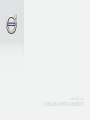 1
1
-
 2
2
-
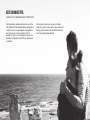 3
3
-
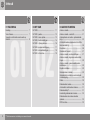 4
4
-
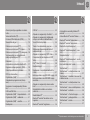 5
5
-
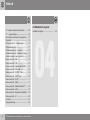 6
6
-
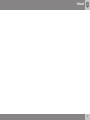 7
7
-
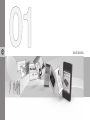 8
8
-
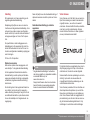 9
9
-
 10
10
-
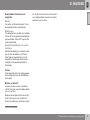 11
11
-
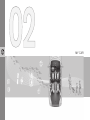 12
12
-
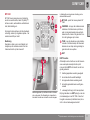 13
13
-
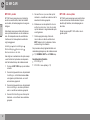 14
14
-
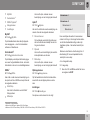 15
15
-
 16
16
-
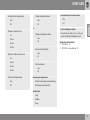 17
17
-
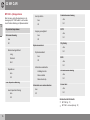 18
18
-
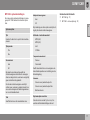 19
19
-
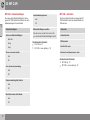 20
20
-
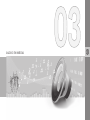 21
21
-
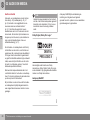 22
22
-
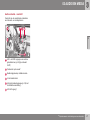 23
23
-
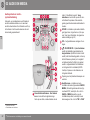 24
24
-
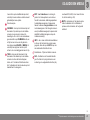 25
25
-
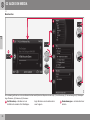 26
26
-
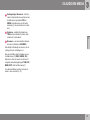 27
27
-
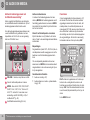 28
28
-
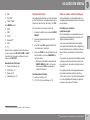 29
29
-
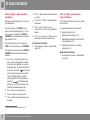 30
30
-
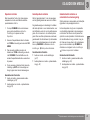 31
31
-
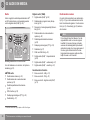 32
32
-
 33
33
-
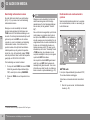 34
34
-
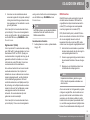 35
35
-
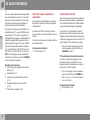 36
36
-
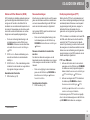 37
37
-
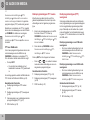 38
38
-
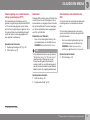 39
39
-
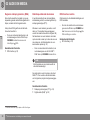 40
40
-
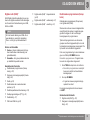 41
41
-
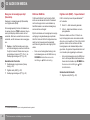 42
42
-
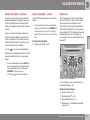 43
43
-
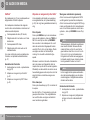 44
44
-
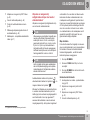 45
45
-
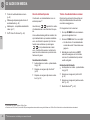 46
46
-
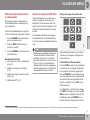 47
47
-
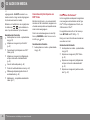 48
48
-
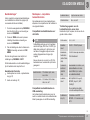 49
49
-
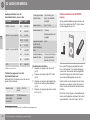 50
50
-
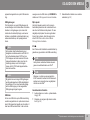 51
51
-
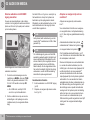 52
52
-
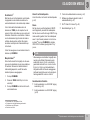 53
53
-
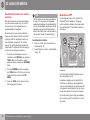 54
54
-
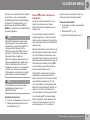 55
55
-
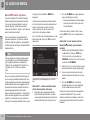 56
56
-
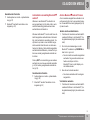 57
57
-
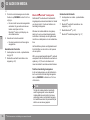 58
58
-
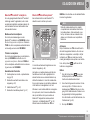 59
59
-
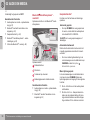 60
60
-
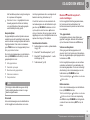 61
61
-
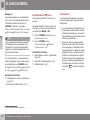 62
62
-
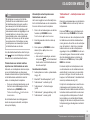 63
63
-
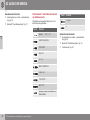 64
64
-
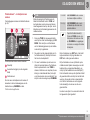 65
65
-
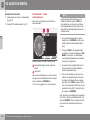 66
66
-
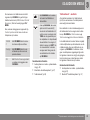 67
67
-
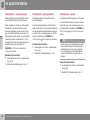 68
68
-
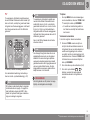 69
69
-
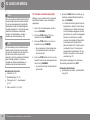 70
70
-
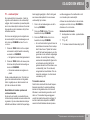 71
71
-
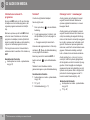 72
72
-
 73
73
-
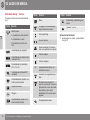 74
74
-
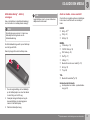 75
75
-
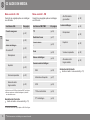 76
76
-
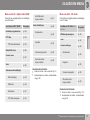 77
77
-
 78
78
-
 79
79
-
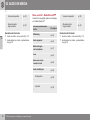 80
80
-
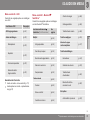 81
81
-
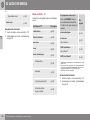 82
82
-
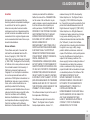 83
83
-
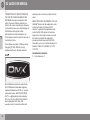 84
84
-
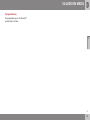 85
85
-
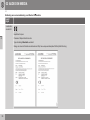 86
86
-
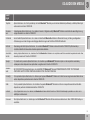 87
87
-
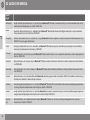 88
88
-
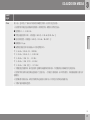 89
89
-
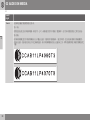 90
90
-
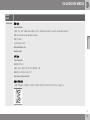 91
91
-
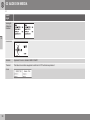 92
92
-
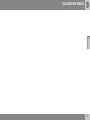 93
93
-
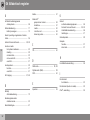 94
94
-
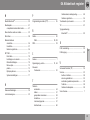 95
95
-
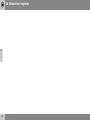 96
96
-
 97
97
-
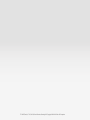 98
98
Volvo S60 Productinformatie
- Type
- Productinformatie
- Deze handleiding is ook geschikt voor
Gerelateerde papieren
-
Volvo V40 Productinformatie
-
Volvo 2017 Late Productinformatie
-
Volvo 2019 Early Productinformatie
-
Volvo 2016 Late Productinformatie
-
Volvo 2019 Early Productinformatie
-
Volvo V40 Productinformatie
-
Volvo S60 Productinformatie
-
Volvo 2016 Productinformatie
-
Volvo 2014 Early Snelstartgids
-
Volvo 2013 Rear Seat Entertainment (RSE)